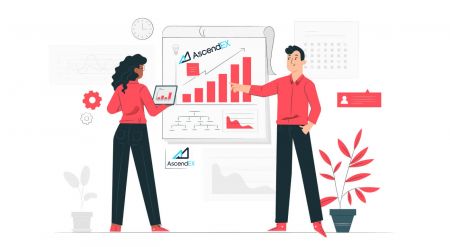ஆரம்பநிலைக்கு AscendEX இல் வர்த்தகம் செய்வது எப்படி
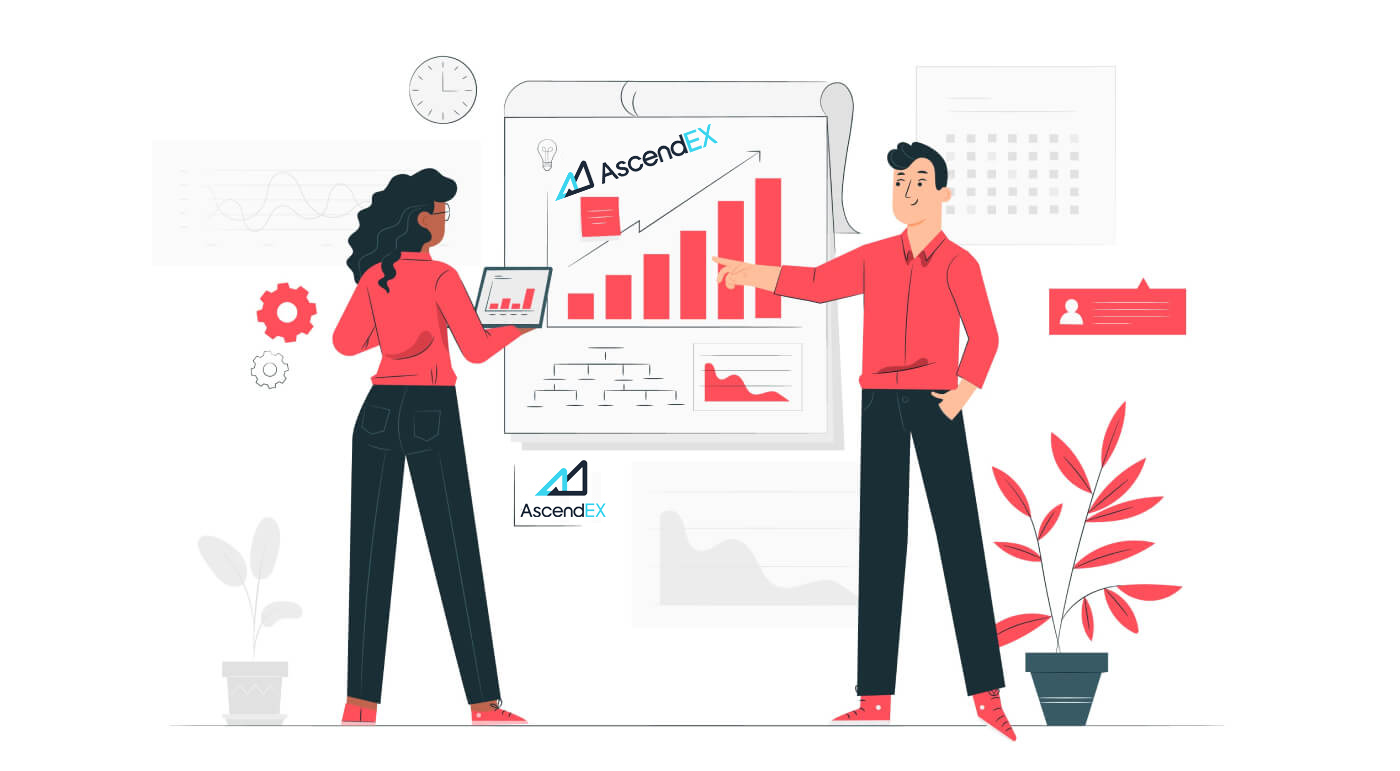
- மொழி
-
English
-
العربيّة
-
简体中文
-
हिन्दी
-
Indonesia
-
Melayu
-
فارسی
-
اردو
-
বাংলা
-
ไทย
-
Tiếng Việt
-
Русский
-
한국어
-
日本語
-
Español
-
Português
-
Italiano
-
Français
-
Deutsch
-
Türkçe
-
Nederlands
-
Norsk bokmål
-
Svenska
-
Polski
-
Filipino
-
Română
-
Slovenčina
-
Zulu
-
Slovenščina
-
latviešu valoda
-
Čeština
-
Kinyarwanda
-
Українська
-
Български
-
Dansk
-
Kiswahili
AscendEX இல் பதிவு செய்வது எப்படி
AscendEX கணக்கை எவ்வாறு பதிவு செய்வது【PC】
மின்னஞ்சல் முகவரியுடன் பதிவு செய்யவும்
1. Ascendex அதிகாரப்பூர்வ வலைத்தளத்தைப் பார்வையிட ascendex.com ஐ உள்ளிடவும். பதிவு செய்யும் பக்கத்திற்கு மேல் வலது மூலையில் உள்ள [பதிவு] என்பதைக் கிளிக் செய்யவும் .
2. பதிவுபெறுதல் பக்கத்தில், [ மின்னஞ்சல் ] என்பதைக் கிளிக் செய்து, உங்கள் மின்னஞ்சல் முகவரியை உள்ளிட்டு, நாடு/பிராந்தியத்தைத் தேர்ந்தெடுத்து, கடவுச்சொல்லை அமைத்து உறுதிப்படுத்தவும், அழைப்புக் குறியீட்டை உள்ளிடவும் (விரும்பினால்); உங்கள் மின்னஞ்சல் முகவரியைச் சரிபார்க்க
, சேவை விதிமுறைகளைப் படித்து ஒப்புக்கொள்ளவும் , [ அடுத்து ] என்பதைக் கிளிக் செய்யவும். 3. பாதுகாப்புச் சரிபார்ப்புப் பக்கத்தில், உங்கள் அஞ்சல் பெட்டிக்கு அனுப்பப்பட்ட மின்னஞ்சல் சரிபார்ப்புக் குறியீட்டை உள்ளிட்டு [ உறுதிப்படுத்து என்பதைக் கிளிக் செய்யவும்.

] உங்கள் தொலைபேசி எண்ணைச் சேர்க்க (நீங்கள் அதை பின்னர் சேர்க்கலாம்).

அதன் பிறகு, நீங்கள் ஃபோன் சரிபார்ப்பு பக்கத்தைக் காண்பீர்கள், நீங்கள் அதை பின்னர் சேர்க்க விரும்பினால், "இப்போது தவிர்" என்பதைக் கிளிக் செய்யவும்.

இப்போது நீங்கள் வர்த்தகத்தைத் தொடங்க உள்நுழைய முடியும்!

தொலைபேசி எண்ணுடன் பதிவு செய்யவும்
1. Ascendex அதிகாரப்பூர்வ வலைத்தளத்தைப் பார்வையிட ascendex.com ஐ உள்ளிடவும். பதிவுசெய்தல் பக்கத்திற்கு மேல் வலது மூலையில் உள்ள [பதிவு] என்பதைக் கிளிக் செய்யவும் . 2. பதிவுசெய்யும் பக்கத்தில், [ தொலைபேசி ] என்பதைக் கிளிக் செய்து, உங்கள் தொலைபேசி எண்ணை உள்ளிட்டு, கடவுச்சொல்லை அமைத்து உறுதிப்படுத்தவும், அழைப்புக் குறியீட்டை உள்ளிடவும் (விரும்பினால்); உங்கள் ஃபோன் எண்ணைச் சரிபார்க்க , சேவை விதிமுறைகளைப் படித்து ஒப்புக்கொள்ளவும் , [ அடுத்து ] என்பதைக் கிளிக் செய்யவும். 3. பாதுகாப்புச் சரிபார்ப்புப் பக்கத்தில் , உங்கள் தொலைபேசிக்கு அனுப்பப்பட்ட சரிபார்ப்புக் குறியீட்டை உள்ளிட்டு, மின்னஞ்சல் முகவரியை இணைக்க [ உறுதிப்படுத்து ] என்பதைக் கிளிக் செய்யவும் (நீங்கள் அதை பின்னர் இணைக்கலாம்).


இப்போது நீங்கள் வர்த்தகத்தைத் தொடங்க உள்நுழைய முடியும்!
AscendEX கணக்கை எவ்வாறு பதிவு செய்வது【APP】
AscendEX ஆப் மூலம் பதிவு செய்யவும்
1. நீங்கள் பதிவிறக்கிய AscendEX பயன்பாட்டைத் திறந்து, பதிவுசெய்தல் பக்கத்திற்கு மேல் இடது மூலையில் உள்ள சுயவிவர ஐகானைக் கிளிக் செய்யவும் .

2. நீங்கள் மின்னஞ்சல் முகவரி அல்லது தொலைபேசி எண்ணைக் கொண்டு பதிவு செய்யலாம் . எடுத்துக்காட்டாக, மின்னஞ்சல் பதிவுக்கு, நாடு/பிராந்தியத்தைத் தேர்ந்தெடுத்து , மின்னஞ்சல் முகவரியை உள்ளிடவும், கடவுச்சொல்லை அமைத்து உறுதிப்படுத்தவும், அழைப்புக் குறியீட்டை உள்ளிடவும் (விரும்பினால்).சேவை விதிமுறைகளைப் படித்து ஒப்புக்கொள்ளவும், உங்கள் மின்னஞ்சல் முகவரியைச் சரிபார்க்க , [பதிவு ] என்பதைக் கிளிக் செய்யவும்.

3. உங்கள் அஞ்சல் பெட்டிக்கு அனுப்பப்பட்ட மின்னஞ்சல் சரிபார்ப்புக் குறியீட்டை உள்ளிட்டு உங்கள் தொலைபேசி எண்ணைச் சேர்க்கவும் (நீங்கள் அதை பின்னர் சேர்க்கலாம்). இப்போது நீங்கள் வர்த்தகத்தைத் தொடங்க உள்நுழைய முடியும்!

மொபைல் வெப் (H5) மூலம் பதிவு செய்யுங்கள்
1. Ascendex அதிகாரப்பூர்வ வலைத்தளத்தைப் பார்வையிட ascendex.com ஐ உள்ளிடவும். பதிவுசெய்யும் பக்கத்திற்கு [ பதிவு ] என்பதைக் கிளிக் செய்யவும் . 2. நீங்கள் மின்னஞ்சல் முகவரி அல்லது தொலைபேசி எண்ணைக் கொண்டு பதிவு செய்யலாம் . தொலைபேசி எண் பதிவு செய்ய, [ தொலைபேசி ] என்பதைக் கிளிக் செய்து, உங்கள் தொலைபேசி எண்ணை உள்ளிட்டு, கடவுச்சொல்லை அமைத்து உறுதிப்படுத்தவும், அழைப்புக் குறியீட்டை உள்ளிடவும் (விரும்பினால்); உங்கள் ஃபோன் எண்ணைச் சரிபார்க்க, சேவை விதிமுறைகளைப் படித்து ஒப்புக்கொள்ளவும், [அடுத்து] என்பதைக் கிளிக் செய்யவும். 3. உங்கள் தொலைபேசிக்கு அனுப்பப்பட்ட சரிபார்ப்புக் குறியீட்டை உள்ளிட்டு [ அடுத்து ] என்பதைக் கிளிக் செய்யவும். 4. மின்னஞ்சல் முகவரியை இணைக்கவும் (நீங்கள் அதை பின்னர் இணைக்கலாம்). இப்போது நீங்கள் வர்த்தகத்தைத் தொடங்க உள்நுழைய முடியும்!



AscendEX iOS பயன்பாட்டைப் பதிவிறக்கவும்
வர்த்தக தளத்தின் மொபைல் பதிப்பு அதன் இணைய பதிப்பைப் போலவே உள்ளது. இதன் விளைவாக, வர்த்தகம் மற்றும் நிதி பரிமாற்றத்தில் எந்த பிரச்சனையும் இருக்காது. மேலும், IOS க்கான AscendEX வர்த்தக பயன்பாடு ஆன்லைன் வர்த்தகத்திற்கான சிறந்த பயன்பாடாக கருதப்படுகிறது. இதனால், இது கடையில் அதிக மதிப்பீட்டைக் கொண்டுள்ளது.1. AscendEX அதிகாரப்பூர்வ வலைத்தளத்தைப் பார்வையிட உங்கள் உலாவியில் ascendex.com ஐ உள்ளிடவும். கீழே உள்ள [ இப்போது பதிவிறக்கு ] என்பதைக் கிளிக் செய்யவும்.

2. பதிவிறக்கத்தை முடிக்க, [ஆப் ஸ்டோர்] என்பதைக் கிளிக் செய்து, வழிமுறைகளைப் பின்பற்றவும்.

மேலும், பின்வரும் இணைப்பு அல்லது QR குறியீடு வழியாக நீங்கள் நேரடியாக பதிவிறக்கம் செய்யலாம்.
இணைப்பு: https://m.ascendex.com/static/guide/download.html
QR குறியீடு:

AscendEX Android பயன்பாட்டைப் பதிவிறக்கவும்
ஆண்ட்ராய்டுக்கான AscendEX வர்த்தக பயன்பாடு ஆன்லைன் வர்த்தகத்திற்கான சிறந்த பயன்பாடாக கருதப்படுகிறது. எனவே, இது கடையில் அதிக மதிப்பீட்டைப் பெற்றுள்ளது. வர்த்தகம் மற்றும் நிதி பரிமாற்றம் ஆகியவற்றில் எந்த பிரச்சனையும் இருக்காது.1. AscendEX அதிகாரப்பூர்வ வலைத்தளத்தைப் பார்வையிட உங்கள் உலாவியில் ascendex.com ஐ உள்ளிடவும். கீழே உள்ள [ இப்போது பதிவிறக்கு ] என்பதைக் கிளிக் செய்யவும்.

2. நீங்கள் [ Google Play ] அல்லது [ உடனடி பதிவிறக்கம் ] வழியாக பதிவிறக்கம் செய்யலாம். நீங்கள் செயலியை விரைவாகப் பதிவிறக்க விரும்பினால் [ உடனடி பதிவிறக்கம் ] என்பதைக் கிளிக் செய்யவும் (பரிந்துரைக்கப்படுகிறது).

3. [உடனடியாக பதிவிறக்கம்] என்பதைக் கிளிக் செய்யவும்.

4. தேவைப்பட்டால் புதுப்பித்தல் அமைப்பைக் கிளிக் செய்து [நிறுவு] என்பதைக் கிளிக் செய்யவும்.

5. நிறுவல் முடிவடையும் வரை காத்திருக்கவும். நீங்கள் AscendEX பயன்பாட்டில் பதிவு செய்து வர்த்தகத்தைத் தொடங்க உள்நுழையலாம்.
கூகுள் பிளே மூலம் பதிவிறக்கம் செய்வது எப்படி?
1. உங்கள் உலாவி வழியாக Google Play ஐத் தேடி , [இப்போது பதிவிறக்கு] என்பதைக் கிளிக் செய்யவும் (உங்களிடம் ஏற்கனவே பயன்பாடு இருந்தால் இந்தப் படியைத் தவிர்க்கவும்).

2. உங்கள் மொபைலில் Google Play ஆப்ஸைத் திறக்கவும்.

3. உங்கள் Google கணக்கில் பதிவு செய்யவும் அல்லது உள்நுழையவும் மற்றும் ஸ்டோரில் [AscendEX] என்று தேடவும்.

4. பதிவிறக்கத்தை முடிக்க [நிறுவு] என்பதைக் கிளிக் செய்யவும். நீங்கள் AscendEX பயன்பாட்டில் பதிவு செய்து வர்த்தகத்தைத் தொடங்க உள்நுழையலாம்.
மேலும், பின்வரும் இணைப்பு அல்லது QR குறியீடு வழியாக நீங்கள் நேரடியாக பதிவிறக்கம் செய்யலாம்.
இணைப்பு: https://m.ascendex.com/static/guide/download.html
க்யு ஆர் குறியீடு:

AscendEX மொபைல் வலை பதிப்பு

AscendEX வர்த்தக தளத்தின் மொபைல் வெப் பதிப்பில் நீங்கள் வர்த்தகம் செய்ய விரும்பினால், நீங்கள் அதை எளிதாக செய்யலாம். முதலில், உங்கள் மொபைல் சாதனத்தில் உலாவியைத் திறக்கவும். அதன் பிறகு, “ascendex.com” ஐத் தேடி, தரகரின் அதிகாரப்பூர்வ வலைத்தளத்தைப் பார்வையிடவும். இதோ! இப்போது நீங்கள் தளத்தின் மொபைல் வெப் பதிப்பிலிருந்து வர்த்தகம் செய்ய முடியும். வர்த்தக தளத்தின் மொபைல் வலை பதிப்பு அதன் வழக்கமான வலை பதிப்பைப் போலவே உள்ளது. இதன் விளைவாக, வர்த்தகம் மற்றும் நிதி பரிமாற்றத்தில் எந்த பிரச்சனையும் இருக்காது.
AscendEX இல் கணக்கைச் சரிபார்ப்பது எப்படி
உங்கள் கணக்கு சரிபார்ப்பை எப்படி முடிப்பது【PC】
பிரத்யேக பலன்கள் மற்றும் அதிக திரும்பப் பெறும் வரம்புகளுக்குத் தகுதிபெற, உங்கள் அடையாளச் சரிபார்ப்பு முடிந்ததா என்பதை உறுதிப்படுத்தவும். உங்கள் கணக்கைச் சரிபார்ப்பது எப்படி என்பது இங்கே!
1.ascendex.com ஐப் பார்வையிடவும் மற்றும் [எனது கணக்கு] ஐகானைக் கிளிக் செய்யவும். பின்னர் [கணக்கு சரிபார்ப்பு] என்பதைக் கிளிக் செய்யவும்.

2. சரிபார்ப்பு செயல்முறையைத் தொடங்க [இப்போது சரிபார்க்கவும்] என்பதைக் கிளிக் செய்யவும். இது உங்களை உங்கள் தனிப்பட்ட தகவல் பக்கத்திற்கு அழைத்துச் செல்லும்.

3. நீங்கள் தனிப்பட்ட தகவல் பக்கத்தில் வந்தவுடன், உங்கள் நாடு/பிராந்தியத்தைத் தேர்ந்தெடுத்து, உங்கள் முதல் பெயர் மற்றும் கடைசி பெயரை உள்ளிடவும்; ஐடி வகையைத் தேர்ந்தெடுத்து, உங்கள் ஐடி எண்ணை உள்ளிட்டு, [அடுத்து] என்பதைக் கிளிக் செய்யவும்.

4. உங்களின் ஐடி தயாராக இருப்பதை உறுதிசெய்துவிட்டு [தொடங்கு] என்பதைக் கிளிக் செய்யவும்.

5. சரிபார்ப்பு செயல்முறையைத் தொடங்க [படம் எடு] என்பதைக் கிளிக் செய்யவும். உங்கள் மொபைல் சாதனத்தைப் பயன்படுத்த விரும்பினால், AscendEX மொபைல் பயன்பாட்டில் தொடர இரண்டாவது பொத்தானைக் கிளிக் செய்யவும்.

உங்கள் கணினியில் சரிபார்ப்பை முடிக்க நீங்கள் தேர்வுசெய்தால், [புகைப்படம் எடு] என்பதைக் கிளிக் செய்து பின்வரும் படிகளை முடிக்கவும்:
1. உங்கள் ஐடியின் புகைப்படத்தை எடுத்து, அது மையமாக இருப்பதை உறுதிசெய்யவும். சட்டகம். பின்னர், [தொடங்கு] என்பதைக் கிளிக் செய்யவும்.

2. உங்கள் கேமராவிற்கான அணுகலைக் கோரும் பாப்அப் நினைவூட்டல் இருந்தால், அணுகலை அனுமதிக்கவும்.
3. சட்டகத்திற்குள் உங்கள் ஐடியின் முன்பகுதியை மையப்படுத்தி புகைப்படம் எடுக்கவும். படம் தெளிவாகவும் படிக்கக்கூடியதாகவும் இருப்பதை உறுதிப்படுத்தவும். பின்னர் [உறுதிப்படுத்து] என்பதைக் கிளிக் செய்யவும்.

4. உங்கள் ஐடியின் பின்புறத்தை சட்டகத்திற்குள் மையப்படுத்தி புகைப்படம் எடுக்கவும். படம் தெளிவாகவும் படிக்கக்கூடியதாகவும் இருப்பதை உறுதிப்படுத்தவும். பின்னர் [உறுதிப்படுத்து] என்பதைக் கிளிக் செய்யவும்.
5. முகத்தை அடையாளம் காணும் செயல்முறையைத் தொடங்க [தொடங்கு] என்பதைக் கிளிக் செய்யவும்.

6. ஃபிரேமிற்குள் உங்கள் முகத்தை மையப்படுத்துவதை உறுதிசெய்து, முகத்தை அடையாளம் காணும் ஸ்கேன் முடிக்க திரையில் உள்ள வழிமுறைகளைப் பின்பற்றவும். உங்கள் முக அங்கீகாரத்தை சிஸ்டம் செயல்படுத்தும் வரை காத்திருக்கவும். அது முடிந்ததும், சரிபார்க்கப்பட்ட கணக்கு உங்களிடம் இருக்கும்.
பயன்பாட்டில் உங்கள் சரிபார்ப்பை முடிக்க விரும்பினால், [உங்கள் மொபைலைப் பயன்படுத்த விரும்புகிறீர்களா?] என்பதைக் கிளிக் செய்து பின்வரும் படிகளைச் செய்யவும்:
1. மின்னஞ்சலை உள்ளிட்டு உங்கள் மொபைலுக்கு இணைப்பை அனுப்பவும் அல்லது QR குறியீட்டை ஸ்கேன் செய்கிறது.

2. உங்கள் ஐடியின் இருபுறமும் புகைப்படங்களை எடுத்து, புகைப்படங்கள் தெளிவாகவும் படிக்கக்கூடியதாகவும் இருப்பதை உறுதிசெய்யவும். பின்னர், [உறுதிப்படுத்து] என்பதைக் கிளிக் செய்யவும். புகைப்படங்கள் தெளிவாக இல்லை என்றால், [மீண்டும் எடுக்க] என்பதைக் கிளிக் செய்யவும்.

3. முகத்தை அடையாளம் காணும் செயல்முறையைத் தொடங்க [தொடங்கு] என்பதைக் கிளிக் செய்யவும். ஃபிரேமிற்குள் உங்கள் முகத்தை மையப்படுத்தி, முகத்தை அடையாளம் காணும் செயல்முறையை முடிக்க திரையில் உள்ள வழிமுறைகளைப் பின்பற்றவும்.

4. உங்கள் முக அங்கீகாரத்தை கணினி செயலாக்கும் வரை காத்திருக்கவும். அது முடிந்ததும், சரிபார்க்கப்பட்ட கணக்கு உங்களிடம் இருக்கும்.
உங்கள் கணக்கு சரிபார்ப்பை எப்படி முடிப்பது【APP】
பிரத்யேக பலன்கள் மற்றும் அதிக திரும்பப் பெறும் வரம்புகளுக்குத் தகுதிபெற, உங்கள் அடையாளச் சரிபார்ப்பு முடிந்ததா என்பதை உறுதிப்படுத்தவும். உங்கள் கணக்கைச் சரிபார்ப்பது எப்படி என்பது இங்கே!1. முதலில், AscendEX பயன்பாட்டைத் திறந்து, உங்கள் தனிப்பட்ட கணக்குப் பக்கத்தை உள்ளிட உங்கள் சுயவிவர ஐகானைக் கிளிக் செய்யவும். சரிபார்ப்புப் பக்கத்திற்குள் நுழைய அடையாளச் சரிபார்ப்பு பொத்தானைக் கிளிக் செய்யவும்.

2. சரிபார்ப்பு செயல்முறையைத் தொடங்க [சரிபார்] என்பதைக் கிளிக் செய்யவும். இது உங்களை உங்கள் தனிப்பட்ட தகவல் பக்கத்திற்கு அழைத்துச் செல்லும்.

3. நீங்கள் தனிப்பட்ட தகவல் பக்கத்தில் வந்தவுடன், உங்கள் நாடு/பிராந்தியத்தைத் தேர்ந்தெடுத்து, உங்கள் முதல் பெயர் மற்றும் கடைசி பெயரை உள்ளிடவும்; ஐடி வகையைத் தேர்ந்தெடுத்து, உங்கள் ஐடி எண்ணை உள்ளிட்டு, [அடுத்த படி] என்பதைக் கிளிக் செய்யவும்.

4. நீங்கள் ஸ்கேன் செய்ய விரும்பும் ஆவணத்தின் வகையைத் தேர்ந்தெடுக்கவும்.

5. தானாகப் பிடிக்கப்படும் வரை உங்கள் ஆவணத்தை சட்டகத்திற்குள் வைக்கவும். ஆவணத்தின் இருபுறமும் ஸ்கேன் செய்யவும்.

6. ஃபிரேமிற்குள் உங்கள் முகத்தை மையப்படுத்துவதை உறுதிசெய்து, முகத்தை அடையாளம் காணும் ஸ்கேன் முடிக்க திரையில் உள்ள வழிமுறைகளைப் பின்பற்றவும். அது முடிந்ததும், [தொடரவும்] என்பதைக் கிளிக் செய்யவும்.

7. உங்கள் முக அங்கீகாரத்தை கணினி செயலாக்கும் வரை காத்திருக்கவும். அது முடிந்ததும், சரிபார்க்கப்பட்ட கணக்கு உங்களிடம் இருக்கும்.

Google (2FA) சரிபார்ப்பை எவ்வாறு அமைப்பது【PC】
பயனர் கணக்கு பாதுகாப்பிற்காக AscendEX இல் Google 2-படி சரிபார்ப்பு (2FA) தேவை. Google 2FA ஐ அமைக்க பின்வரும் படிகளைப் பின்பற்றவும்:1. AscendEX அதிகாரப்பூர்வ இணையதளத்திற்குச் சென்று, [எனது கணக்கு] - [கணக்கு பாதுகாப்பு] என்பதைக் கிளிக் செய்யவும்.

2. கணக்குப் பாதுகாப்புப் பக்கத்தில், சரிபார்ப்புப் பக்கத்தை உள்ளிட [Google 2FA] க்கு அடுத்துள்ள [இயக்கு] என்பதைக் கிளிக் செய்யவும்.

3. [அனுப்பு] என்பதைக் கிளிக் செய்து, நீங்கள் பெற்ற மின்னஞ்சல்/எஸ்எம்எஸ் சரிபார்ப்புக் குறியீட்டை உள்ளிட்டு, [2FA ரகசிய விசையை உருவாக்கு] என்பதைக் கிளிக் செய்யவும்.

4. 2FA QR குறியீட்டை உங்கள் மொபைலில் சேமிக்கவும் அல்லது Google ரகசிய விசையை நகலெடுத்து சேமிக்கவும்.

5. உங்கள் தொலைபேசியில் Google அங்கீகரிப்பு பயன்பாட்டைப் பதிவிறக்கவும். பயன்பாட்டைப் பதிவிறக்குவது எப்படி என்று உங்களுக்குத் தெரியாவிட்டால், பக்கத்தில் உள்ள வழிமுறைகளைப் படிக்கவும்.

6. Google Authenticatorஐத் திறந்து, நீங்கள் சேமித்த QR குறியீட்டை ஸ்கேன் செய்வதன் மூலம் அல்லது நீங்கள் நகலெடுத்த ரகசிய விசையை உள்ளிடுவதன் மூலம் உங்கள் கணக்கைச் சேர்க்க வழிமுறைகளைப் பின்பற்றவும்.

7. எடுத்துக்காட்டாக, ரகசிய விசையின் மூலம் பிணைக்க நீங்கள் தேர்வுசெய்தால், கணக்கு விவரங்களை வழங்க [வழங்கப்பட்ட விசையை உள்ளிடவும்] என்பதைக் கிளிக் செய்யவும்.
கணக்கின் பெயரையும் உங்கள் விசையையும் உள்ளிடவும், முடிக்க [சேர்] என்பதைக் கிளிக் செய்யவும்.

Google அங்கீகரிப்பு ஒவ்வொரு 30 வினாடிகளுக்கும் ஒரு தனிப்பட்ட 6 இலக்க சரிபார்ப்புக் குறியீட்டை உருவாக்கும்.

(சாவி அல்லது QR குறியீட்டை காப்புப்பிரதியாகச் சேமிக்க பரிந்துரைக்கப்படுகிறது. ஃபோன் தொலைந்துவிட்டால், உங்கள் புதிய மொபைலில் அதை மீண்டும் இணைக்கலாம்.)
8. Google அங்கீகரிப்பு பக்கத்திற்குச் சென்று, சமீபத்திய 6-டிஜிட்டலை உள்ளிடவும் உங்கள் அங்கீகரிப்பாளர் உருவாக்கும் குறியீடு, [உறுதிப்படுத்து] என்பதைக் கிளிக் செய்யவும்.

9. பிணைப்பு வெற்றிகரமாக இருக்கும்போது ஒரு பாப்-அப் செய்தி தோன்றும். பாதுகாப்பு காரணங்களுக்காக திரும்பப் பெறும் செயல்பாடு 24 மணிநேரத்திற்குப் பிறகு மட்டுமே கிடைக்கும் என்பதை நினைவில் கொள்ளவும்.

குறிப்புகள்:
AscendEX இல் உள்நுழைவு மற்றும் பாதுகாப்புத் தேவையான பிற செயல்பாடுகளுக்கு 6 இலக்க 2FA சரிபார்ப்புக் குறியீடு தேவை. இது 30 வினாடிகளுக்கு ஒருமுறை மாறும். நீங்கள் உள்ளிடும் குறியீடு சமீபத்தியது என்பதை உறுதிப்படுத்தவும்.
உங்கள் காப்பு விசை அல்லது QR குறியீட்டை நீங்கள் மறந்துவிட்டால், பின்வரும் தேவைகளுக்கு ஏற்ப உங்கள் பதிவு செய்யப்பட்ட மின்னஞ்சலில் இருந்து [email protected] க்கு வீடியோ கோரிக்கையை அனுப்பவும்:
- வீடியோவில் உங்கள் அரசு வழங்கிய ஐடி மற்றும் கையொப்பப் பக்கத்தை வைத்திருக்க வேண்டும்.
- கையொப்பப் பக்கத்தில் இருக்க வேண்டும்: AscendEX கணக்கு, தேதி மற்றும் "எனது Google 2FA ஐ முடக்கவும்".
- வீடியோவில், உங்கள் AscendEX கணக்கையும் Google 2FA ஐ முடக்குவதற்கான காரணத்தையும் தெளிவாகக் குறிப்பிட வேண்டும்.
Google (2FA) சரிபார்ப்பை எவ்வாறு அமைப்பது【APP】
1. AscendEX பயன்பாட்டைத் திறந்து, [Me] -[Security Setting] என்பதைக் கிளிக் செய்யவும்.
2. [Google Authenticator] க்கு அடுத்துள்ள [இன்னும் பிணைக்கப்படவில்லை] என்பதைக் கிளிக் செய்யவும்.

3. மின்னஞ்சல்/எஸ்எம்எஸ் சரிபார்ப்புக் குறியீட்டைப் பெற [அனுப்பு] என்பதைக் கிளிக் செய்யவும். நீங்கள் பெறும் குறியீட்டை உள்ளிட்டு, [Generate Google Secret Key] என்பதைக் கிளிக் செய்யவும்.

4. 2FA QR குறியீட்டை உங்கள் மொபைலில் சேமிக்கவும் அல்லது Google ரகசிய விசையை நகலெடுத்து சேமிக்கவும்.

5. உங்கள் தொலைபேசியில் Google அங்கீகரிப்பு பயன்பாட்டைப் பதிவிறக்கவும். பயன்பாட்டைப் பதிவிறக்குவது எப்படி என்று உங்களுக்குத் தெரியாவிட்டால், பக்கத்தில் உள்ள வழிமுறைகளைப் படிக்கவும்.

6. Google Authenticatorஐத் திறந்து, நீங்கள் சேமித்த QR குறியீட்டை ஸ்கேன் செய்வதன் மூலம் அல்லது நீங்கள் நகலெடுத்த ரகசிய விசையை உள்ளிடுவதன் மூலம் உங்கள் கணக்கைச் சேர்க்க வழிமுறைகளைப் பின்பற்றவும்.

7. எடுத்துக்காட்டாக, ரகசிய விசையின் மூலம் பிணைக்க நீங்கள் தேர்வுசெய்தால், கணக்கு விவரங்களை வழங்க [வழங்கப்பட்ட விசையை உள்ளிடவும்] என்பதைக் கிளிக் செய்யவும்.
கணக்கின் பெயரையும் உங்கள் விசையையும் உள்ளிடவும், முடிக்க [சேர்] என்பதைக் கிளிக் செய்யவும்.

Google அங்கீகரிப்பு ஒவ்வொரு 30 வினாடிகளுக்கும் ஒரு தனிப்பட்ட 6 இலக்க சரிபார்ப்புக் குறியீட்டை உருவாக்கும்.

(சாவி அல்லது QR குறியீட்டை காப்புப்பிரதியாகச் சேமிக்க பரிந்துரைக்கப்படுகிறது. ஃபோன் தொலைந்து போனால், உங்கள் புதிய மொபைலில் அதை மீண்டும் இணைக்கலாம்.)
8. AscendEX பயன்பாட்டில் Google அங்கீகரிப்பு பக்கத்திற்குத் திரும்பவும், உள்ளிடவும் உங்கள் அங்கீகரிப்பாளர் உருவாக்கும் சமீபத்திய 6-டிஜிட்டல் குறியீடு, [உறுதிப்படுத்து] என்பதைக் கிளிக் செய்யவும்.

9. பிணைப்பு வெற்றிகரமாக இருக்கும்போது ஒரு பாப்-அப் செய்தி தோன்றும். பாதுகாப்பு காரணங்களுக்காக திரும்பப் பெறும் செயல்பாடு 24 மணிநேரத்திற்குப் பிறகு மட்டுமே கிடைக்கும் என்பதை நினைவில் கொள்ளவும்.

குறிப்புகள்:
AscendEX இல் உள்நுழைவு மற்றும் பாதுகாப்புத் தேவையான பிற செயல்பாடுகளுக்கு 6 இலக்க 2FA சரிபார்ப்புக் குறியீடு தேவை. இது 30 வினாடிகளுக்கு ஒருமுறை மாறும். நீங்கள் உள்ளிடும் குறியீடு சமீபத்தியது என்பதை உறுதிப்படுத்தவும்.
உங்கள் காப்பு விசை அல்லது QR குறியீட்டை நீங்கள் மறந்துவிட்டால், பின்வரும் தேவைகளுக்கு ஏற்ப உங்கள் பதிவு செய்யப்பட்ட மின்னஞ்சலில் இருந்து [email protected] க்கு வீடியோ கோரிக்கையை அனுப்பவும்:
- வீடியோவில் உங்கள் அரசு வழங்கிய ஐடி மற்றும் கையொப்பப் பக்கத்தை வைத்திருக்க வேண்டும்.
- கையொப்பப் பக்கத்தில் இருக்க வேண்டும்: AscendEX கணக்கு, தேதி மற்றும் "எனது Google 2FA ஐ முடக்கவும்".
- வீடியோவில், உங்கள் AscendEX கணக்கையும் Google 2FA ஐ முடக்குவதற்கான காரணத்தையும் தெளிவாகக் குறிப்பிட வேண்டும்.
AscendEX இல் பணத்தை டெபாசிட் செய்வது எப்படி
AscendEX【PC】 இல் டிஜிட்டல் சொத்துக்களை டெபாசிட் செய்வது எப்படி
பிளாட்ஃபார்மில் உள்ள டெபாசிட் முகவரி வழியாக, வெளிப்புற பிளாட்ஃபார்ம்கள் அல்லது வாலட்களில் இருந்து AscendEX க்கு டிஜிட்டல் சொத்துகளை டெபாசிட் செய்யலாம். முகவரியை எப்படி கண்டுபிடிப்பது?
1. AscendEX அதிகாரப்பூர்வ வலைத்தளத்தைப் பார்வையிடவும் .

2. [எனது சொத்து] - [பணக் கணக்கு]

என்பதைக் கிளிக் செய்யவும். 3. [டெபாசிட்] என்பதைக் கிளிக் செய்து, நீங்கள் டெபாசிட் செய்ய விரும்பும் டோக்கனைத் தேர்ந்தெடுக்கவும். உதாரணமாக USDT ஐ எடுத்துக் கொள்ளுங்கள்:
- USDT ஐத் தேர்ந்தெடுக்கவும்
- பொதுச் சங்கிலி வகையைத் தேர்ந்தெடுக்கவும் (வெவ்வேறு சங்கிலி வகைகளுக்குக் கட்டணம் வேறுபட்டது)
- டெபாசிட் முகவரியை நகலெடுக்க [நகலெடு] என்பதைக் கிளிக் செய்து, வெளிப்புற இயங்குதளம் அல்லது பணப்பையில் திரும்பப் பெறும் முகவரி புலத்தில் ஒட்டவும். டெபாசிட் செய்ய QR குறியீட்டையும் ஸ்கேன் செய்யலாம்

எக்ஸ்ஆர்பி வைப்பை உதாரணமாக எடுத்துக் கொள்ளுங்கள். XRP ஐத் தேர்ந்தெடுத்து, தொடர [உறுதிப்படுத்து] என்பதைக் கிளிக் செய்யவும்.

5. டேக் மற்றும் டெபாசிட் முகவரி இரண்டையும் நகலெடுத்து, வெளிப்புற இயங்குதளம் அல்லது பணப்பையில் திரும்பப் பெறும் முகவரி புலத்தில் ஒட்டவும்.

6. [வைப்பு வரலாறு] கீழ் வைப்புத்தொகையைச் சரிபார்க்கவும்.

7. நீங்கள் தற்போது எந்த டிஜிட்டல் சொத்துகளையும் வைத்திருக்கவில்லை என்றால், PC இல் ascendex.com ஐப் பார்வையிடவும் - [Fiat Payment] வாங்கி வர்த்தகத்தைத் தொடங்கவும்.

மேலும் விவரங்களுக்கு, கிரெடிட்/டெபிட் கார்டு கட்டண தீர்வை நடைமுறைப்படுத்த ascendex.com ஐப் பார்க்கவும்.
AscendEX【APP】 இல் டிஜிட்டல் சொத்துக்களை டெபாசிட் செய்வது எப்படி
பிளாட்ஃபார்மில் உள்ள டெபாசிட் முகவரி வழியாக, வெளிப்புற பிளாட்ஃபார்ம்கள் அல்லது வாலட்களில் இருந்து AscendEX க்கு டிஜிட்டல் சொத்துகளை டெபாசிட் செய்யலாம். முகவரியை எப்படி கண்டுபிடிப்பது?1. AscendEX பயன்பாட்டைத் திறந்து [Balance] என்பதைக் கிளிக் செய்யவும்.

2. [Deposit] என்பதைக் கிளிக் செய்யவும்

3. நீங்கள் டெபாசிட் செய்ய விரும்பும் டோக்கனைத் தேர்ந்தெடுக்கவும். உதாரணமாக USDT ஐ எடுத்துக் கொள்ளுங்கள்:
- USDT ஐத் தேர்ந்தெடுக்கவும்
- பொதுச் சங்கிலி வகையைத் தேர்ந்தெடுக்கவும் (வெவ்வேறு சங்கிலி வகைகளுக்குக் கட்டணம் வேறுபட்டது)
- டெபாசிட் முகவரியை நகலெடுத்து, வெளிப்புற இயங்குதளம் அல்லது பணப்பையில் திரும்பப் பெறும் முகவரி புலத்தில் ஒட்டுவதற்கு [நகல் முகவரியை] கிளிக் செய்யவும். டெபாசிட் செய்ய QR குறியீட்டையும் ஸ்கேன் செய்யலாம்

உதாரணமாக XRP இன் வைப்புத்தொகையை எடுத்துக் கொள்ளுங்கள். தொடர [உறுதிப்படுத்து] என்பதைக் கிளிக் செய்யவும்.

5. டேக் மற்றும் டெபாசிட் முகவரி இரண்டையும் நகலெடுத்து, வெளிப்புற இயங்குதளம் அல்லது பணப்பையில் திரும்பப் பெறும் முகவரி புலத்தில் ஒட்டவும்.

6. [வரலாறு] கீழ் டெபாசிட் சரிபார்க்கவும்.

7. நீங்கள் தற்போது எந்த டிஜிட்டல் சொத்துகளையும் வைத்திருக்கவில்லை என்றால், PC இல் ascendex.com ஐப் பார்வையிடவும் - [Fiat Payment] வாங்கி வர்த்தகத்தைத் தொடங்கவும்.
மேலும் விவரங்களுக்கு, கிரெடிட்/டெபிட் கார்டு கட்டண தீர்வை நடைமுறைப்படுத்த ascendex.com ஐப் பார்க்கவும்.
ஃபியட் கட்டணத்திற்கு BANXA மூலம் கிரிப்டோவை எப்படி வாங்குவது
AscendEX ஆனது BANXA, MoonPay போன்ற ஃபியட் கட்டணச் சேவை வழங்குநர்களுடன் கூட்டு சேர்ந்துள்ளது, பயனர்கள் BTC, ETH மற்றும் பலவற்றை சில கிளிக்குகளில் 60க்கும் மேற்பட்ட ஃபியட் கரன்சிகளுடன் வாங்குவதற்கு உதவுகிறது.ஃபியட் கட்டணத்திற்கு BANXA ஐப் பயன்படுத்துவதற்கான படிகள் பின்வருமாறு.
1. உங்கள் கணினியில் AscendEX கணக்கில் உள்நுழைந்து , முகப்புப்பக்கத்தின் மேல் இடது மூலையில் உள்ள [Buy Crypto] என்பதைக் கிளிக் செய்யவும்.

2. கிரிப்டோ கொள்முதல் பக்கத்தில், நீங்கள் வாங்க விரும்பும் டிஜிட்டல் சொத்துக்களையும், பணம் செலுத்துவதற்கான ஃபியட் கரன்சியையும் தேர்ந்தெடுத்து, ஃபியட் கரன்சியின் மொத்த மதிப்பை உள்ளிடவும். சேவை வழங்குநராக BANXA ஐத் தேர்ந்தெடுக்கவும் மற்றும் கிடைக்கக்கூடிய கட்டண முறை. உங்கள் ஆர்டரின் அனைத்துத் தகவலையும் உறுதிப்படுத்தவும்: கிரிப்டோ தொகை மற்றும் மொத்த ஃபியட் நாணய மதிப்பு பின்னர் [தொடரவும்] என்பதைக் கிளிக் செய்யவும்.

3. மறுப்பைப் படித்து ஒப்புக்கொள்ளவும், பின்னர் [உறுதிப்படுத்து.] என்பதைக் கிளிக் செய்யவும்

. செயல்முறையைத் தொடர BANXAs இணையதளத்தில் பின்வரும் படிகளை முடிக்க வேண்டும்
1.உங்கள் மின்னஞ்சல் மற்றும் மொபைல் எண்ணை உள்ளிட்டு "உறுதிப்படுத்து" என்பதைக் கிளிக் செய்யவும்.

2.எஸ்எம்எஸ் மூலம் அனுப்பப்பட்ட குறியீட்டை உள்ளிட்டு ஃபோன் எண்ணைச்

சரிபார்க்கவும் 3.முதல் முறை பயனர்கள் அடையாள சரிபார்ப்பை முடிக்க வேண்டும்.

4.அடையாளச் சரிபார்ப்பை முடித்த பிறகு, பணம் செலுத்த அட்டைத் தகவலை உள்ளிடவும்.

5.BANXA இல் உள்ள ஆர்டர் குறிப்புகள் மூலம் உங்கள் கட்டண நிலையை நீங்கள் சரிபார்க்கலாம். AscendEX இணையதளத்திற்குச் செல்ல, "AscendEXக்குத் திரும்பு" பொத்தானைக் கிளிக் செய்யவும். கட்டணக் கோரிக்கையின் ஒப்புதலுக்குப் பிறகு, BANXA இலிருந்து உறுதிப்படுத்தல் மின்னஞ்சலைப் பெறுவீர்கள். நீங்கள் வாங்கிய சொத்து உங்கள் கணக்கில் டெபாசிட் செய்யப்பட்டவுடன் AscendEX இலிருந்து ஒரு வைப்பு அறிவிப்பு மின்னஞ்சலைப் பெறுவீர்கள்.

ஃபியட் கட்டணத்திற்கு சிம்ப்ளக்ஸ் மூலம் கிரிப்டோவை எப்படி வாங்குவது
AscendEX ஆனது Simplex, MoonPay போன்ற ஃபியட் கட்டண சேவை வழங்குநர்களுடன் கூட்டு சேர்ந்துள்ளது, பயனர்கள் BTC, ETH மற்றும் பலவற்றை சில கிளிக்குகளில் 60க்கும் மேற்பட்ட ஃபியட் கரன்சிகளுடன் வாங்குவதற்கு வசதியாக உள்ளது.
ஃபியட் கட்டணத்திற்கு Simplex ஐப் பயன்படுத்துவதற்கான படிகள் பின்வருமாறு.
1. உங்கள் கணினியில் AscendEX கணக்கில் உள்நுழைந்து , முகப்புப்பக்கத்தின் மேல் இடது மூலையில் உள்ள [Buy Crypto] என்பதைக் கிளிக் செய்யவும்.

2. கிரிப்டோ கொள்முதல் பக்கத்தில், நீங்கள் வாங்க விரும்பும் டிஜிட்டல் சொத்துக்களையும், பணம் செலுத்துவதற்கான ஃபியட் கரன்சியையும் தேர்ந்தெடுத்து, ஃபியட் கரன்சியின் மொத்த மதிப்பை உள்ளிடவும். சிம்ப்ளக்ஸ் சேவை வழங்குநராகவும், கிடைக்கக்கூடிய கட்டண முறையாகவும் தேர்ந்தெடுக்கவும். உங்கள் ஆர்டரின் அனைத்துத் தகவலையும் உறுதிப்படுத்தவும்: கிரிப்டோ தொகை மற்றும் மொத்த ஃபியட் நாணய மதிப்பு பின்னர் [தொடரவும்] என்பதைக் கிளிக் செய்யவும்.

3. மறுப்பைப் படித்து ஒப்புக்கொள்ளவும், பின்னர் [உறுதிப்படுத்து] என்பதைக் கிளிக் செய்யவும்.

செயல்முறையைத் தொடர, சிம்ப்ளக்ஸ் இணையதளத்தில் பின்வரும் படிகளை முடிக்க வேண்டும்.
1. அட்டை தகவல் மற்றும் தனிப்பட்ட தகவலை உள்ளிடவும். தற்போது, விசா மற்றும் மாஸ்டர்கார்டு வழங்கும் கிரெடிட்/டெபிட் கார்டுகளை Simplex ஏற்றுக்கொள்கிறது.

2.உங்கள் மின்னஞ்சலைச் சரிபார்க்க [சரிபார்க்கவும்] கிளிக் செய்யவும்.

முதல் முறை பயனர்கள் தங்கள் தொலைபேசி எண் மற்றும் மின்னஞ்சலை முதல் கட்டமாக சரிபார்க்க வேண்டும்.

3. SMS மூலம் அனுப்பப்பட்ட குறியீட்டை உள்ளிட்டு தொலைபேசி எண்ணைச் சரிபார்க்கவும்.

4. தொடர "தொடரவும்" பொத்தானை கிளிக் செய்யவும்.

5.சிம்ப்ளக்ஸ் தேவைக்கேற்ப ஐடி சரிபார்ப்பை முடிக்க ஆவணத்தை (பாஸ்போர்ட்/ஓட்டுனர் உரிமம்/அரசு வழங்கிய ஐடி) பதிவேற்றவும்.

6.சமர்ப்பித்ததும், சிம்ப்ளெக்ஸிலிருந்து ஒரு மின்னஞ்சலில் உங்கள் பணம் செலுத்தப்படுகிறது என்று உங்களுக்குத் தெரிவிக்கப்படும். AscendEX இணையதளத்திற்குச் செல்ல, "AscendEXக்குத் திரும்பு" பொத்தானைக் கிளிக் செய்யவும்.

7.பணம் செலுத்தும் கோரிக்கையை ஏற்றுக்கொண்டவுடன், சிம்ப்ளெக்ஸிலிருந்து உறுதிப்படுத்தல் மின்னஞ்சலைப் பெறுவீர்கள். நீங்கள் வாங்கிய சொத்து உங்கள் கணக்கில் டெபாசிட் செய்யப்பட்டவுடன் AscendEX இலிருந்து ஒரு வைப்பு அறிவிப்பு மின்னஞ்சலைப் பெறுவீர்கள்.

ஃபியட் கட்டணத்திற்கு மெர்குரியோவுடன் கிரிப்டோவை எப்படி வாங்குவது
AscendEX ஆனது mercuryo, MoonPay போன்ற ஃபியட் கட்டணச் சேவை வழங்குநர்களுடன் கூட்டு சேர்ந்துள்ளது, பயனர்கள் BTC, ETH மற்றும் பலவற்றை சில கிளிக்குகளில் 60க்கும் மேற்பட்ட ஃபியட் கரன்சிகளுடன் வாங்குவதற்கு வசதியாக உள்ளது.
ஃபியட் கட்டணத்திற்கு மெர்குரியோவைப் பயன்படுத்துவதற்கான படிகள் பின்வருமாறு.
1. உங்கள் கணினியில் AscendEX கணக்கில் உள்நுழைந்து முகப்புப்பக்கத்தின் மேல் இடது மூலையில் உள்ள [ Buy Crypto ] என்பதைக் கிளிக் செய்யவும்.

2. கிரிப்டோ கொள்முதல் பக்கத்தில், நீங்கள் வாங்க விரும்பும் டிஜிட்டல் சொத்துக்களையும், பணம் செலுத்துவதற்கான ஃபியட் கரன்சியையும் தேர்ந்தெடுத்து, ஃபியட் கரன்சியின் மொத்த மதிப்பை உள்ளிடவும். சேவை வழங்குநராக MERCURYO ஐத் தேர்ந்தெடுக்கவும் மற்றும் கிடைக்கக்கூடிய கட்டண முறை. உங்கள் ஆர்டரின் அனைத்துத் தகவலையும் உறுதிப்படுத்தவும்: கிரிப்டோ தொகை மற்றும் மொத்த ஃபியட் நாணய மதிப்பு பின்னர் [தொடரவும்] என்பதைக் கிளிக் செய்யவும்.


3. மறுப்பைப் படித்து ஒப்புக்கொள்ளவும், பின்னர் [உறுதிப்படுத்தவும்.] என்பதைக் கிளிக் செய்யவும்
1.நீங்கள்
சேவை விதிமுறைகளுடன் உடன்பட வேண்டும் மற்றும் வாங்க என்பதைக் கிளிக் செய்யவும்.

2.உங்கள் ஃபோன் எண்ணைத் தட்டச்சு செய்து, உங்கள் ஃபோன் எண்ணைச் சரிபார்க்க, ஃபோனில் பெறப்பட்ட சரிபார்ப்புக் குறியீட்டை உள்ளிடவும்.

3.உங்கள் மின்னஞ்சலை உள்ளிட்டு Send code என்பதைக் கிளிக் செய்யவும். அதை உறுதிப்படுத்த உங்கள் மின்னஞ்சலில் பெறப்பட்ட குறியீட்டைச் செருக வேண்டும்.

4. உங்கள் அடையாள ஆவணத்தில் எழுதப்பட்டபடி, தனிப்பட்ட தகவலைச் செருகவும், — முதல் பெயர், கடைசி பெயர் மற்றும் பிறந்த தேதி — மற்றும் அனுப்பு என்பதைக் கிளிக் செய்யவும்.

5.கார்டு தகவலை நிரப்பவும் — கார்டு எண், காலாவதி தேதி, கார்டுதாரரின் பெயர் பெரிய எழுத்துக்களுடன் மற்றும் வாங்க என்பதைக் கிளிக் செய்யவும்.
மெர்குரியோ விசா மற்றும் மாஸ்டர்கார்டுகளை மட்டுமே ஏற்றுக்கொள்கிறது: மெய்நிகர், டெபிட் மற்றும் கிரெடிட் கார்டுகள். உங்கள் வங்கி அட்டை செல்லுபடியாகுமா என்பதைச் சரிபார்க்க, மெர்குரியோ 1 EUR ஐப் பிடித்து, உடனடியாக அவிழ்த்துவிடும்.

6.பாதுகாப்பு உறுதிப்படுத்தலுக்கான குறியீட்டை உள்ளிடவும்.

7. KYC
ஐ கடந்து செல்லுங்கள், நீங்கள் உங்கள் நாட்டைத் தேர்ந்தெடுக்க வேண்டும், மேலும் குடியுரிமை பெற்ற நாட்டைப் பொறுத்து, பின்வரும் வகையான அரசாங்கத்தால் வழங்கப்பட்ட அடையாள ஆவணங்களுடன் ஒரு படம் மற்றும் செல்ஃபியை அனுப்ப வேண்டும்:
A. பாஸ்போர்ட்
B. தேசிய அடையாள அட்டை (இருபுறமும் )
சி. ஓட்டுநர் உரிமம்

8. பரிவர்த்தனை முடிந்தது
கிரிப்டோ - பரிவர்த்தனை முடிந்தவுடன், பரிவர்த்தனையின் அனைத்து விவரங்களும் அடங்கிய மின்னஞ்சலைப் பெறுவீர்கள், இதில் ஃபியட் டெபிட் செய்யப்பட்ட தொகை, அனுப்பப்பட்ட கிரிப்டோ அளவு, பரிவர்த்தனையின் மெர்குரியோ ஐடி, டாப்-அப் முகவரி ஆகியவை அடங்கும். நீங்கள் வாங்கிய சொத்து உங்கள் கணக்கில் டெபாசிட் செய்யப்பட்டவுடன் AscendEX இலிருந்து ஒரு வைப்பு அறிவிப்பு மின்னஞ்சலைப் பெறுவீர்கள்.
ஃபியட் கட்டணத்திற்கு மூன்பே மூலம் கிரிப்டோவை எப்படி வாங்குவது
AscendEX ஆனது MoonPay, Simplex போன்ற ஃபியட் கட்டணச் சேவை வழங்குநர்களுடன் கூட்டு சேர்ந்துள்ளது, பயனர்கள் BTC, ETH மற்றும் பலவற்றை சில கிளிக்குகளில் 60க்கும் மேற்பட்ட ஃபியட் கரன்சிகளுடன் வாங்குவதற்கு உதவுகிறது.
ஃபியட் கட்டணத்திற்கு MoonPay ஐப் பயன்படுத்துவதற்கான படிகள் பின்வருமாறு.
1. உங்கள் கணினியில் AscendEX கணக்கில் உள்நுழைந்து , முகப்புப்பக்கத்தின் மேல் இடது மூலையில் உள்ள [Buy Crypto] என்பதைக் கிளிக் செய்யவும்.

2. கிரிப்டோ கொள்முதல் பக்கத்தில், நீங்கள் வாங்க விரும்பும் டிஜிட்டல் சொத்துக்களையும், பணம் செலுத்துவதற்கான ஃபியட் கரன்சியையும் தேர்ந்தெடுத்து, ஃபியட் கரன்சியின் மொத்த மதிப்பை உள்ளிடவும். MOONPAY ஐ சேவை வழங்குநராகவும், கிடைக்கக்கூடிய கட்டண முறையாகவும் தேர்ந்தெடுக்கவும். உங்கள் ஆர்டரின் அனைத்துத் தகவலையும் உறுதிப்படுத்தவும்: கிரிப்டோ தொகை மற்றும் மொத்த ஃபியட் நாணய மதிப்பு பின்னர் [தொடரவும்] என்பதைக் கிளிக் செய்யவும்.

3. மறுப்பைப் படித்து ஒப்புக்கொள்ளவும், பின்னர் [உறுதிப்படுத்து] என்பதைக் கிளிக் செய்யவும்.

செயல்முறையைத் தொடர MoonPays இணையதளத்தில் பின்வரும் படிகளை முடிக்க வேண்டும்.
1. உங்கள் பணப்பை முகவரியை உள்ளிடவும்.

2. MoonPay கணக்கை உருவாக்க மின்னஞ்சல் முகவரியை உள்ளிடவும். மின்னஞ்சல் வழியாக நீங்கள் பெறும் சரிபார்ப்புக் குறியீட்டை உள்ளிட்டு உங்கள் மின்னஞ்சலைச் சரிபார்க்கவும். MoonPay இன் பயன்பாட்டு விதிமுறைகள் மற்றும் தனியுரிமைக் கொள்கையைப் படித்து ஏற்கவும். பின்னர் [தொடரவும்.]

3. உங்கள் பெயர், பிறந்த தேதி மற்றும் தேசியம் போன்ற அடிப்படை விவரங்களை உள்ளிடவும். பின்னர் [தொடரவும்] என்பதைக் கிளிக் செய்யவும்.

4. உங்கள் கட்டணத்தைச் செயல்படுத்த, பில்லிங் முகவரியை உள்ளிடவும்.

5. கட்டண முறையைச் சேர்க்கவும்.

6. உங்கள் கார்டின் பில்லிங் முகவரி(கள்), நகரம், அஞ்சல் குறியீடு மற்றும் நாட்டை உள்ளிடவும். பின்னர் [தொடரவும்] என்பதைக் கிளிக் செய்யவும்.

7. கார்டு எண், காலாவதி தேதி மற்றும் கார்டு பாதுகாப்புக் குறியீடு உள்ளிட்ட உங்கள் அட்டை விவரங்களை உள்ளிடவும். பின்னர் [தொடரவும்] என்பதைக் கிளிக் செய்யவும்.

8. உங்கள் கட்டண விவரங்களை உறுதிசெய்து, MoonPay இன் பயன்பாட்டு விதிமுறைகளைச் சரிபார்த்து, [இப்போது வாங்கு] என்பதைக் கிளிக் செய்யவும்.

9. உங்கள் ஆர்டர்கள் தகவல் மற்றும் நிலையை இங்கே பார்க்கவும்.

10. சமர்ப்பித்தவுடன், MoonPay இலிருந்து ஒரு மின்னஞ்சலில் உங்கள் பணம் செலுத்தப்படுகிறது என்று உங்களுக்குத் தெரிவிக்கப்படும். கட்டணக் கோரிக்கையை ஏற்றுக்கொண்டதும், MoonPay இலிருந்து உறுதிப்படுத்தல் மின்னஞ்சலைப் பெறுவீர்கள். நீங்கள் வாங்கிய சொத்து உங்கள் கணக்கில் டெபாசிட் செய்யப்பட்டவுடன் AscendEX இலிருந்து ஒரு வைப்பு அறிவிப்பு மின்னஞ்சலைப் பெறுவீர்கள்.

AscendEX இல் கிரிப்டோ வர்த்தகம் செய்வது எப்படி
AscendEX【PC】 இல் பண வர்த்தகத்தை எவ்வாறு தொடங்குவது
1. முதலில், ascendex.com ஐப் பார்வையிடவும் , மேல் இடது மூலையில் உள்ள [வர்த்தகம்] -[பண வர்த்தகம்] என்பதைக் கிளிக் செய்யவும். [ஸ்டாண்டர்ட்] காட்சியை உதாரணமாக எடுத்துக் கொள்ளுங்கள்.

2. வர்த்தகப் பக்கத்திற்குள் நுழைய [தரநிலை] என்பதைக் கிளிக் செய்யவும். பக்கத்தில், நீங்கள்:
- இடது பக்கத்தில் நீங்கள் வர்த்தகம் செய்ய விரும்பும் வர்த்தக ஜோடியைத் தேடித் தேர்ந்தெடுக்கவும்
- வாங்க/விற்க ஆர்டரை வைத்து, நடுப் பிரிவில் ஆர்டர் வகையைத் தேர்ந்தெடுக்கவும்
- மேல் நடுத்தர பகுதியில் மெழுகுவர்த்தி விளக்கப்படத்தைப் பார்க்கவும்; ஆர்டர் புத்தகத்தை சரிபார்க்கவும், வலது பக்கத்தில் சமீபத்திய வர்த்தகங்கள். திறந்த ஆர்டர், ஆர்டர் வரலாறு மற்றும் சொத்து சுருக்கம் ஆகியவை பக்கத்தின் கீழே உள்ளன

3. ஒரு ஆர்டரை எவ்வாறு வைப்பது என்பதைப் பார்க்க, வரம்பு/சந்தை ஆர்டர் வகையை உதாரணமாக எடுத்துக் கொள்ளுங்கள்:
- வரம்பு ஆர்டர் என்பது ஒரு குறிப்பிட்ட விலையில் அல்லது சிறந்த விலையில் வாங்க அல்லது விற்க ஒரு ஆர்டராகும்
- மார்க்கெட் ஆர்டர் என்பது சந்தையில் கிடைக்கும் சிறந்த விலையில் உடனடியாக வாங்க அல்லது விற்பதற்கான ஆர்டர் ஆகும்
- [வரம்பு] என்பதைக் கிளிக் செய்து, விலை மற்றும் அளவை உள்ளிடவும்
- [Buy BTC] என்பதைக் கிளிக் செய்து, நீங்கள் உள்ளிட்ட விலையில் ஆர்டர் நிரப்பப்படும் வரை காத்திருக்கவும்

5. வாங்குவதற்கான ஆர்டரை நிரப்பிய பிறகு, விற்க ஒரு வரம்பு ஆர்டரை நீங்கள் தேர்வு செய்யலாம்:
- விலை மற்றும் அளவை உள்ளிடவும்
- [Sell BTC] என்பதைக் கிளிக் செய்து, நீங்கள் உள்ளிட்ட விலையில் ஆர்டர் நிரப்பப்படும் வரை காத்திருக்கவும்

6. BTC வாங்குவதற்கு நீங்கள் சந்தை ஆர்டரை வைக்க விரும்பினால்:
- [மார்க்கெட்] என்பதைக் கிளிக் செய்து, ஆர்டர் அளவை உள்ளிடவும்
- [Buy BTC] என்பதைக் கிளிக் செய்யவும், சந்தையில் கிடைக்கும் சிறந்த விலையில் ஆர்டர் உடனடியாக நிரப்பப்படும்

7. BTC ஐ விற்க நீங்கள் ஒரு சந்தை ஆர்டரை வைக்க விரும்பினால்:
- [மார்க்கெட்] என்பதைக் கிளிக் செய்து ஆர்டர் அளவை உள்ளிடவும்
- [Sell BTC] என்பதைக் கிளிக் செய்யவும், சந்தையில் கிடைக்கும் சிறந்த விலையில் ஆர்டர் உடனடியாக நிரப்பப்படும்

8. ஆர்டர் விவரங்களை வர்த்தக பக்கத்தின் கீழே பார்க்கலாம்.


குறிப்புகள்:
ஆர்டர் நிரப்பப்பட்டவுடன், உங்கள் வர்த்தகத்திற்கு எதிராக சந்தை நகரக்கூடும் என்று நீங்கள் கவலைப்படுகிறீர்கள். சாத்தியமான இழப்புகளைக் கட்டுப்படுத்த நீங்கள் எப்போதும் நிறுத்த இழப்பு வரிசையை அமைக்கலாம். மேலும் விவரங்களுக்கு, பண வர்த்தகத்தில் இழப்பை எவ்வாறு நிறுத்துவது என்பதைப் பார்க்கவும்.
AscendEX【APP】 இல் பண வர்த்தகத்தை எவ்வாறு தொடங்குவது
1. AscendEX பயன்பாட்டைத் திறந்து , [முகப்புப்பக்கம்] சென்று [Trade] என்பதைக் கிளிக் செய்யவும்.
2. பண வர்த்தகப் பக்கத்தைப் பார்வையிட [Cash] என்பதைக் கிளிக் செய்யவும்.

3. வர்த்தக ஜோடியைத் தேடித் தேர்ந்தெடுத்து, ஆர்டர் வகையைத் தேர்ந்தெடுத்து, வாங்க/விற்க ஆர்டரை வைக்கவும்.


4. ஒரு ஆர்டரை எவ்வாறு வைப்பது என்பதைப் பார்க்க, வரம்பு/சந்தை வரிசையை உதாரணமாக எடுத்துக் கொள்ளுங்கள்:
வாங்க அல்லது விற்க ஒரு ஆர்டராகும்
5. BTC வாங்குவதற்கு வரம்பு ஆர்டரை வைக்க வேண்டும் என்று வைத்துக்கொள்வோம்:
B. ஆர்டர் விலை மற்றும் அளவை உள்ளிடவும்
C. [BTC ஐ வாங்கவும்] என்பதைக் கிளிக் செய்து, நீங்கள் உள்ளிட்ட விலையில் ஆர்டர் நிரப்பப்படும் வரை காத்திருக்கவும்.

6. வாங்குவதற்கான ஆர்டர் நிரப்பப்பட்ட பிறகு, நீங்கள் விற்க ஒரு வரம்பு ஆர்டரை வைக்க தேர்வு செய்யலாம்:
. B. ஆர்டர் விலை மற்றும் அளவை உள்ளிடவும்
. C. [Sell BTC] என்பதைக் கிளிக் செய்து, நீங்கள் உள்ளிட்ட விலையில் ஆர்டர் நிரப்பப்படும் வரை காத்திருக்கவும்.

7. BTC வாங்குவதற்கு நீங்கள் சந்தை ஆர்டரை வைக்க விரும்பினால்:
. [BTC ஐ வாங்கவும்] என்பதைக் கிளிக் செய்யவும், சந்தையில் கிடைக்கும் சிறந்த விலையில் ஆர்டர் உடனடியாக நிரப்பப்படும்.

8. BTC விற்க நீங்கள் ஒரு சந்தை ஆர்டரை வைக்க விரும்பினால்:
. [Sell BTC] என்பதைக் கிளிக் செய்யவும், சந்தையில் கிடைக்கும் சிறந்த விலையில் ஆர்டர் உடனடியாக நிரப்பப்படும்.

9. ஆர்டர் விவரங்களை வர்த்தகப் பக்கத்தின் கீழே பார்க்கலாம்.

குறிப்புகள்:
ஆர்டர் நிரம்பியதும், உங்கள் வர்த்தகத்திற்கு எதிராக சந்தை நகரக்கூடும் என்று நீங்கள் கவலைப்படும்போது, சாத்தியமான இழப்புகளைக் கட்டுப்படுத்த நீங்கள் எப்போதுமே நிறுத்த இழப்பு ஆர்டரை அமைக்கலாம். மேலும் விவரங்களுக்கு, பண வர்த்தகத்தில் இழப்பை எவ்வாறு நிறுத்துவது [ஆப்] என்பதைப் பார்க்கவும்.
பண வர்த்தகத்தில் நஷ்டத்தை எப்படி நிறுத்துவது【PC】
1. ஸ்டாப்-லாஸ் ஆர்டர் என்பது, உங்கள் வர்த்தகத்திற்கு எதிராக சந்தை நகரக்கூடும் என்று நீங்கள் கவலைப்படும்போது, சாத்தியமான இழப்புகளைக் கட்டுப்படுத்துவதற்காக வைக்கப்படும் வாங்குதல்/விற்பனை ஆர்டர் ஆகும்.AscendEX இல் இரண்டு வகையான ஸ்டாப்-லாஸ் ஆர்டர்கள் உள்ளன: ஸ்டாப் லிமிட் மற்றும் ஸ்டாப் மார்க்கெட்.
2. எடுத்துக்காட்டாக, BTC இன் உங்கள் வரம்பு வாங்கும் ஆர்டர் நிரப்பப்பட்டது. உங்கள் வர்த்தகத்திற்கு எதிராக சந்தை நகரக்கூடும் என்று நீங்கள் கவலைப்பட்டால், BTC ஐ விற்க நீங்கள் நிறுத்த வரம்பு வரிசையை அமைக்கலாம்.
B. நிறுத்த விலை முந்தைய வாங்கும் விலை மற்றும் தற்போதைய விலையை விட குறைவாக இருக்க வேண்டும்; ஆர்டர் விலை இருக்க வேண்டும் ≤ நிறுத்த விலை
C. [Sell BTC] என்பதைக் கிளிக் செய்யவும். நிறுத்த விலையை அடைந்ததும், கணினி தானாகவே ஆர்டரை முன்வைத்து ஆர்டரின் விலை மற்றும் அளவின்படி நிரப்பும்

3. BTC இன் உங்கள் வரம்பு விற்பனை ஆர்டர் நிரப்பப்பட்டதாகக் கருதுங்கள். உங்கள் வர்த்தகத்திற்கு எதிராக சந்தை நகரக்கூடும் என்று நீங்கள் கவலைப்பட்டால், BTC வாங்குவதற்கு நிறுத்த வரம்பு வரிசையை அமைக்கலாம்.
4. [Stop Limit Order] என்பதைக் கிளிக் செய்யவும்:
A. நிறுத்த விலை, ஆர்டர் விலை மற்றும் அளவு
B. நிறுத்த விலை முந்தைய விற்பனை விலை மற்றும் தற்போதைய விலையை விட அதிகமாக இருக்க வேண்டும்; ஆர்டர் விலை ≥ நிறுத்த விலையாக இருக்க வேண்டும்
C. [BTC வாங்கு] என்பதைக் கிளிக் செய்யவும். நிறுத்த விலையை அடைந்ததும், கணினி தானாகவே ஆர்டரை முன்வைத்து ஆர்டரின் விலை மற்றும் அளவின்படி நிரப்பும்

5. BTC இன் உங்கள் சந்தை கொள்முதல் ஆர்டர் நிரப்பப்பட்டதாகக் கருதுங்கள். உங்கள் வர்த்தகத்திற்கு எதிராக சந்தை நகரக்கூடும் என்று நீங்கள் கவலைப்பட்டால், BTC ஐ விற்க ஸ்டாப் மார்க்கெட் ஆர்டரை அமைக்கலாம்.
6. [Stop Market Order] என்பதைக் கிளிக் செய்யவும்:
A. நிறுத்த விலை மற்றும் ஆர்டர் அளவை உள்ளிடவும்
B. நிறுத்த விலை முந்தைய வாங்கும் விலை மற்றும் தற்போதைய விலையை விட குறைவாக இருக்க வேண்டும்
C. [BTC விற்க] என்பதைக் கிளிக் செய்யவும். நிறுத்த விலையை அடைந்ததும், சந்தை விலையில் முன்-செட் ஆர்டர் அளவுக்கு கணினி தானாகவே ஆர்டரை செய்து நிரப்பும்

7. BTC இன் உங்கள் சந்தை விற்பனை ஆர்டர் நிரப்பப்பட்டதாகக் கருதுங்கள். உங்கள் வர்த்தகத்திற்கு எதிராக சந்தை நகரக்கூடும் என்று நீங்கள் கவலைப்பட்டால், BTC ஐ வாங்க ஸ்டாப் மார்க்கெட் ஆர்டரை அமைக்கலாம்.
8. [Stop Market Order] என்பதைக் கிளிக் செய்யவும்:
B. நிறுத்த விலை முந்தைய விற்பனை விலை மற்றும் தற்போதைய விலையை விட அதிகமாக இருக்க வேண்டும்
C. [BTC வாங்கு] என்பதைக் கிளிக் செய்யவும். நிறுத்த விலையை அடைந்ததும், சந்தை விலையில் முன்-செட் ஆர்டர் அளவுக்கு கணினி தானாகவே ஆர்டரை செய்து நிரப்பும்

குறிப்புகள்:
சாத்தியமான இழப்புகளின் அபாயத்தைத் தணிக்க, நீங்கள் ஏற்கனவே நிறுத்த இழப்பு வரிசையை அமைத்துள்ளீர்கள். இருப்பினும், முன்கூட்டியே நிர்ணயிக்கப்பட்ட நிறுத்த விலையை அடைவதற்கு முன்பு நீங்கள் டோக்கனை வாங்க/விற்க விரும்புகிறீர்கள், நீங்கள் எப்போது வேண்டுமானாலும் நிறுத்த ஆர்டரை ரத்துசெய்து நேரடியாக வாங்கலாம்/விற்கலாம்.
பண வர்த்தகத்தில் இழப்பை நிறுத்துவது எப்படி【APP】
1. ஸ்டாப்-லாஸ் ஆர்டர் என்பது, உங்கள் வர்த்தகத்திற்கு எதிராக விலைகள் நகரக்கூடும் என்று நீங்கள் கவலைப்படும்போது, சாத்தியமான இழப்புகளைக் கட்டுப்படுத்துவதற்காக வைக்கப்படும் வாங்குதல்/விற்பனை ஆர்டர் ஆகும்.AscendEX இல் இரண்டு வகையான ஸ்டாப்-லாஸ் ஆர்டர்கள் உள்ளன: ஸ்டாப் லிமிட் மற்றும் ஸ்டாப் மார்க்கெட்.
2. எடுத்துக்காட்டாக, BTC இன் உங்கள் வரம்பு வாங்கும் ஆர்டர் நிரப்பப்பட்டது. உங்கள் வர்த்தகத்திற்கு எதிராக சந்தை நகரக்கூடும் என்று நீங்கள் கவலைப்பட்டால், BTC ஐ விற்க நீங்கள் நிறுத்த வரம்பு வரிசையை அமைக்கலாம்.
B ஆகியவற்றை உள்ளிடவும். முந்தைய வாங்கும் விலை மற்றும் தற்போதைய விலையை விட நிறுத்த விலை குறைவாக இருக்க வேண்டும்; ஆர்டர் விலை இருக்க வேண்டும் ≤ நிறுத்த விலை
C. [Sell BTC] என்பதைக் கிளிக் செய்யவும். நிறுத்த விலையை அடைந்ததும், கணினி தானாகவே ஆர்டரை முன்வைத்து ஆர்டரின் விலை மற்றும் அளவின்படி நிரப்பும்

3. BTC இன் உங்கள் வரம்பு விற்பனை ஆர்டர் நிரப்பப்பட்டதாகக் கருதுங்கள். உங்கள் வர்த்தகத்திற்கு எதிராக சந்தை நகரக்கூடும் என்று நீங்கள் கவலைப்பட்டால், BTC வாங்குவதற்கு நிறுத்த வரம்பு வரிசையை அமைக்கலாம்.
4. [Stop Limit Order] என்பதைத் தேர்ந்தெடுக்கவும்:
B. நிறுத்த விலை முந்தைய விற்பனை விலை மற்றும் தற்போதைய விலையை விட அதிகமாக இருக்க வேண்டும்; ஆர்டர் விலை ≥ நிறுத்த விலையாக இருக்க வேண்டும்
C. [BTC வாங்கு] என்பதைக் கிளிக் செய்யவும். நிறுத்த விலையை அடைந்ததும், கணினி தானாகவே ஆர்டரை முன்வைத்து ஆர்டரின் விலை மற்றும் அளவின்படி நிரப்பும்

5. BTC இன் உங்கள் சந்தை கொள்முதல் ஆர்டர் நிரப்பப்பட்டதாகக் கருதுங்கள். உங்கள் வர்த்தகத்திற்கு எதிராக சந்தை நகரக்கூடும் என்று நீங்கள் கவலைப்பட்டால், BTC ஐ விற்க ஸ்டாப் மார்க்கெட் ஆர்டரை அமைக்கலாம்.
6. [Stop Market Order] என்பதைத் தேர்ந்தெடுக்கவும்:
B. நிறுத்த விலை முந்தைய வாங்கும் விலை மற்றும் தற்போதைய விலையை விட குறைவாக இருக்க வேண்டும்
C. [BTC விற்க] என்பதைக் கிளிக் செய்யவும். நிறுத்த விலையை அடைந்ததும், சந்தை விலையில் முன்-செட் ஆர்டர் அளவுக்கு கணினி தானாகவே ஆர்டரை செய்து நிரப்பும்

7. BTC இன் உங்கள் சந்தை விற்பனை ஆர்டர் நிரப்பப்பட்டதாகக் கருதுங்கள். உங்கள் வர்த்தகத்திற்கு எதிராக சந்தை நகரக்கூடும் என்று நீங்கள் கவலைப்பட்டால், BTC ஐ வாங்க ஸ்டாப் மார்க்கெட் ஆர்டரை அமைக்கலாம்.
8. [Stop Market Order] என்பதைத் தேர்ந்தெடுக்கவும்:
B. நிறுத்த விலை முந்தைய விற்பனை விலை மற்றும் தற்போதைய விலையை விட அதிகமாக இருக்க வேண்டும்
C. [BTC வாங்கு] என்பதைக் கிளிக் செய்யவும். நிறுத்த விலையை அடைந்ததும், சந்தை விலையில் முன்-செட் ஆர்டர் அளவுக்கு கணினி தானாகவே ஆர்டரை செய்து நிரப்பும்

குறிப்புகள்:
சாத்தியமான இழப்புகளின் அபாயத்தைத் தணிக்க, நீங்கள் ஏற்கனவே நிறுத்த இழப்பு வரிசையை அமைத்துள்ளீர்கள். இருப்பினும், முன்கூட்டியே நிர்ணயிக்கப்பட்ட நிறுத்த விலையை அடைவதற்கு முன்பு நீங்கள் டோக்கனை வாங்க/விற்க விரும்புகிறீர்கள், நீங்கள் எப்போது வேண்டுமானாலும் நிறுத்த ஆர்டரை ரத்துசெய்து நேரடியாக வாங்கலாம்/விற்கலாம்.
ஆர்டர் வரலாறு மற்றும் பிற பரிமாற்ற வரலாற்றை எவ்வாறு சரிபார்ப்பது【PC】
ஆர்டர் வரலாற்றைச் சரிபார்க்கவும்1. எடுத்துக்காட்டாக பண ஆர்டர்களை எடுத்துக் கொள்ளுங்கள்: பயனர்கள் தங்கள் கணினியில் AscendEX இன் அதிகாரப்பூர்வ வலைத்தளத்தைப் பார்வையிட வேண்டும். முகப்புப் பக்கத்தில் உள்ள [ஆர்டர்கள்] - [பண ஆர்டர்கள்] என்பதைக் கிளிக் செய்யவும்.

2. பண ஆணைகள் பக்கத்தில் உள்ள ஆர்டர் வரலாறு தாவலின் கீழ், பயனர்கள் பின்வரும் தகவலைச் சரிபார்க்கலாம்: வர்த்தக ஜோடிகள், ஆர்டர் நிலை, ஆர்டர் பக்கங்கள் மற்றும் தேதி.
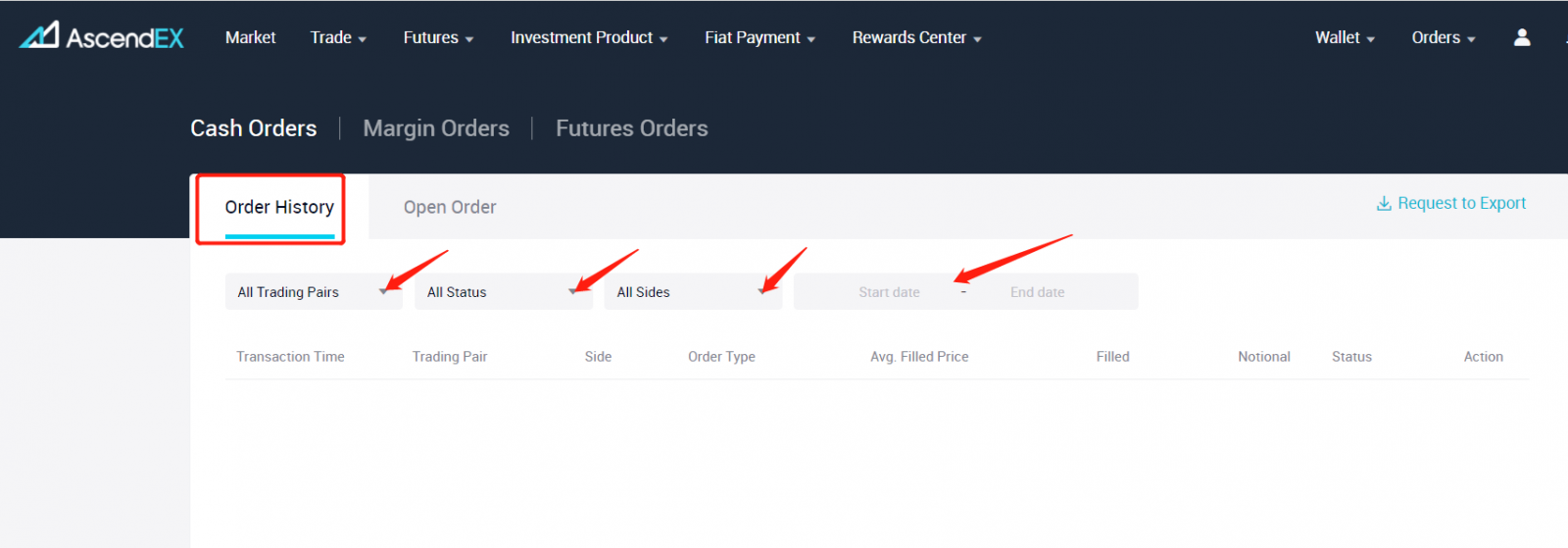
3. பயனர்கள் விளிம்பு/எதிர்கால ஆர்டர்களின் வரலாற்றை அதே பக்கத்தில் பார்க்கலாம்.

பிற பரிமாற்ற வரலாற்றைச் சரிபார்க்கவும்
1. AscendEXs இணையதளத்தில் முகப்புப் பக்கத்தில் உள்ள [Wallet] - [சொத்து வரலாறு] என்பதைக் கிளிக் செய்யவும்.

2. பின்வரும் தகவலைச் சரிபார்க்க, சொத்து வரலாறு பக்கத்தில் உள்ள பிற வரலாறு தாவலைக் கிளிக் செய்யவும்: டோக்கன்கள், பரிமாற்ற வகைகள் மற்றும் தேதி.

ஆர்டர் வரலாறு மற்றும் பிற பரிமாற்ற வரலாற்றை எவ்வாறு சரிபார்ப்பது【APP】
ஆர்டர் வரலாற்றைச்சரிபார்க்கவும், பணம்/மார்ஜின் ஆர்டர் வரலாற்றைச் சரிபார்க்க, பயனர்கள் பின்வரும் படிகளைச் செய்ய வேண்டும்:
1. AscendEX பயன்பாட்டைத் திறந்து, முகப்புப் பக்கத்தில் உள்ள [வர்த்தகம்] என்பதைக் கிளிக் செய்யவும்.

2. வர்த்தகப் பக்கத்தின் மேலே உள்ள [Cash] அல்லது [மார்ஜின்] என்பதைக் கிளிக் செய்து, பக்கத்தின் கீழ் வலதுபுறத்தில் உள்ள [ஆர்டர் வரலாறு] என்பதைக் கிளிக் செய்யவும்.

3. ஆர்டர் வரலாறு பக்கத்தில், பயனர்கள் பின்வரும் தகவலைச் சரிபார்க்கலாம்: வர்த்தக ஜோடி, ஆர்டர் நிலை மற்றும் தேதி. மார்ஜின் ஆர்டர்களுக்கு, பயனர்கள் கலைப்பு வரலாற்றையும் இங்கே பார்க்கலாம்.

எதிர்கால வர்த்தகங்களுக்கான ஆர்டர் வரலாற்றைச் சரிபார்க்க, பயனர்கள் பின்வரும் படிகளைச் செய்ய வேண்டும்:
1. முகப்புப் பக்கத்தில் [எதிர்காலங்கள்] என்பதைக் கிளிக் செய்யவும்.

2. வர்த்தகப் பக்கத்தின் கீழ் வலதுபுறத்தில் உள்ள [ஆர்டர் வரலாறு] என்பதைக் கிளிக் செய்யவும்.

3. ஆர்டர் வரலாறு பக்கத்தில், பயனர்கள் பின்வரும் தகவலைச் சரிபார்க்கலாம்: வர்த்தக ஜோடி, ஆர்டர் நிலை மற்றும் தேதி.

பிற பரிமாற்ற வரலாற்றைச் சரிபார்க்கவும்
1. AscendEX பயன்பாட்டின் முகப்புப் பக்கத்தில் [Wallet] என்பதைக் கிளிக் செய்யவும்.

2. Wallet பக்கத்தில் உள்ள [பிற வரலாறு] என்பதைக் கிளிக் செய்யவும்.

3. பிற பரிமாற்ற வரலாறு பற்றிய பின்வரும் தகவலைப் பயனர்கள் சரிபார்க்கலாம்: டோக்கன்கள், பரிமாற்ற வகைகள் மற்றும் தேதி.

AscendEX இல் பணத்தை எடுப்பது எப்படி
AscendEX【PC】 இலிருந்து டிஜிட்டல் சொத்துக்களை திரும்பப் பெறுவது எப்படி
உங்கள் டிஜிட்டல் சொத்துக்களை அவற்றின் முகவரி மூலம் வெளிப்புற இயங்குதளங்கள் அல்லது பணப்பைகளுக்கு திரும்பப் பெறலாம். வெளிப்புற இயங்குதளம் அல்லது பணப்பையிலிருந்து முகவரியை நகலெடுத்து, திரும்பப் பெறுதலை முடிக்க AscendEX இல் உள்ள திரும்பப் பெறும் முகவரி புலத்தில் ஒட்டவும்.
1. AscendEX அதிகாரப்பூர்வ வலைத்தளத்தைப் பார்வையிடவும்.

2. [எனது சொத்து] - [பணக் கணக்கு]

என்பதைக் கிளிக் செய்யவும். [திரும்பப் பெறுதல்] என்பதைக் கிளிக் செய்து, நீங்கள் திரும்பப் பெற விரும்பும் டோக்கனைத் தேர்ந்தெடுக்கவும். உதாரணமாக USDT ஐ எடுத்துக் கொள்ளுங்கள்.
- USDT ஐத் தேர்ந்தெடுக்கவும்
- பொதுச் சங்கிலி வகையைத் தேர்ந்தெடுக்கவும் (வெவ்வேறு சங்கிலி வகைகளுக்குக் கட்டணம் வேறுபட்டது)
- வெளிப்புற இயங்குதளம் அல்லது பணப்பையிலிருந்து திரும்பப் பெறும் முகவரியை நகலெடுத்து, AscendEX இல் திரும்பப் பெறும் முகவரி புலத்தில் ஒட்டவும். நீங்கள் QR குறியீட்டை வெளிப்புற பிளாட்ஃபார்ம் அல்லது வாலட்டில் ஸ்கேன் செய்து திரும்பப் பெறலாம்
- [உறுதிப்படுத்து] என்பதைக் கிளிக் செய்யவும்

4. திரும்பப் பெறும் தகவலை உறுதிசெய்து, மின்னஞ்சல்/SMS சரிபார்ப்புக் குறியீட்டைப் பெற [அனுப்பு] என்பதைக் கிளிக் செய்யவும். நீங்கள் பெறும் குறியீடு மற்றும் சமீபத்திய Google 2FA குறியீட்டை உள்ளிட்டு, [உறுதிப்படுத்து] என்பதைக் கிளிக் செய்யவும்.

5. சில டோக்கன்களுக்கு (எக்ஸ்ஆர்பி, எடுத்துக்காட்டாக), குறிப்பிட்ட இயங்குதளங்கள் அல்லது பணப்பைகளில் திரும்பப் பெறுவதற்கு ஒரு டேக் தேவை. இந்த வழக்கில், நீங்கள் திரும்பப் பெறும்போது குறிச்சொல் மற்றும் வைப்பு முகவரி இரண்டையும் உள்ளிடவும். ஏதேனும் விடுபட்ட தகவல் சாத்தியமான சொத்து இழப்புக்கு வழிவகுக்கும். வெளிப்புற இயங்குதளம் அல்லது பணப்பைக்கு டேக் தேவையில்லை எனில், [குறிச்சொல் இல்லை] என்பதை டிக் செய்யவும்.
தொடர [உறுதிப்படுத்து] என்பதைக் கிளிக் செய்யவும்.

6. [திரும்பப் பெறுதல் வரலாறு] கீழ் திரும்பப் பெறுதலைச் சரிபார்க்கவும்.

7. நீங்கள் டிஜிட்டல் சொத்துக்களை நேரடியாக [Fiat Payment] - [Large Block Trade]

மூலமாகவும் விற்கலாம்
AscendEX【APP】 இல் டிஜிட்டல் சொத்துக்களை திரும்பப் பெறுவது எப்படி
உங்கள் டிஜிட்டல் சொத்துக்களை அவற்றின் முகவரி மூலம் வெளிப்புற இயங்குதளங்கள் அல்லது பணப்பைகளுக்கு திரும்பப் பெறலாம். வெளிப்புற இயங்குதளம் அல்லது பணப்பையிலிருந்து முகவரியை நகலெடுத்து, திரும்பப் பெறுதலை முடிக்க AscendEX இல் உள்ள திரும்பப் பெறும் முகவரி புலத்தில் ஒட்டவும்.1. AscendEX பயன்பாட்டைத் திறந்து, [Balance] என்பதைக் கிளிக் செய்யவும்.

2. [Withdrawal] கிளிக் செய்யவும்

3. நீங்கள் திரும்பப் பெற விரும்பும் டோக்கனைத் தேடவும்.

4. USDT ஐ உதாரணமாக எடுத்துக் கொள்ளுங்கள்.
- USDT ஐத் தேர்ந்தெடுக்கவும்
- பொதுச் சங்கிலி வகையைத் தேர்ந்தெடுக்கவும் (வெவ்வேறு சங்கிலி வகைகளுக்குக் கட்டணம் வேறுபட்டது)
- வெளிப்புற இயங்குதளம் அல்லது பணப்பையிலிருந்து திரும்பப் பெறும் முகவரியை நகலெடுத்து, AscendEX இல் திரும்பப் பெறும் முகவரி புலத்தில் ஒட்டவும். நீங்கள் QR குறியீட்டை வெளிப்புற பிளாட்ஃபார்ம் அல்லது வாலட்டில் ஸ்கேன் செய்து திரும்பப் பெறலாம்
- [உறுதிப்படுத்து] என்பதைக் கிளிக் செய்யவும்

5. திரும்பப் பெறும் தகவலை உறுதிசெய்து, மின்னஞ்சல்/SMS சரிபார்ப்புக் குறியீட்டைப் பெற [அனுப்பு] என்பதைக் கிளிக் செய்யவும். நீங்கள் பெறும் குறியீடு மற்றும் சமீபத்திய Google 2FA குறியீட்டை உள்ளிட்டு, பின்னர் [உறுதிப்படுத்து] என்பதைக் கிளிக் செய்யவும்.

6. சில டோக்கன்களுக்கு (எக்ஸ்ஆர்பி, எடுத்துக்காட்டாக), குறிப்பிட்ட இயங்குதளங்கள் அல்லது பணப்பைகளில் திரும்பப் பெறுவதற்கு ஒரு டேக் தேவைப்படுகிறது. இந்த வழக்கில், நீங்கள் திரும்பப் பெறும்போது குறிச்சொல் மற்றும் வைப்பு முகவரி இரண்டையும் உள்ளிடவும். ஏதேனும் விடுபட்ட தகவல் சாத்தியமான சொத்து இழப்புக்கு வழிவகுக்கும். வெளிப்புற இயங்குதளம் அல்லது பணப்பைக்கு குறிச்சொல் தேவையில்லை என்றால், [குறிச்சொல் இல்லை] என்பதை டிக் செய்யவும்.
தொடர [உறுதிப்படுத்து] என்பதைக் கிளிக் செய்யவும்.

7. [திரும்பப் பெறுதல் வரலாறு] கீழ் திரும்பப் பெறுதலைச் சரிபார்க்கவும்.

8. நீங்கள் கணினியில் [Fiat Payment] மூலமாக நேரடியாக டிஜிட்டல் சொத்துக்களை விற்கலாம்- [Large Block Trade]
அடிக்கடி கேட்கப்படும் கேள்விகள்
பதிவு செய்கிறது
ஃபோன் அல்லது மின்னஞ்சலில் கணக்கைப் பதிவு செய்யும் போது பிணைப்புப் படியைத் தவிர்க்க முடியுமா?
ஆம். இருப்பினும், பாதுகாப்பை மேம்படுத்த பயனர்கள் தங்கள் கணக்கைப் பதிவு செய்யும் போது அவர்களின் தொலைபேசி மற்றும் மின்னஞ்சல் முகவரியை பிணைக்குமாறு AscendEX கடுமையாக பரிந்துரைக்கிறது. சரிபார்க்கப்பட்ட கணக்குகளுக்கு, பயனர்கள் தங்கள் கணக்கில் உள்நுழையும்போது இரு-படி சரிபார்ப்பு செயல்படுத்தப்படும்.
எனது கணக்கில் இணைக்கப்பட்ட தற்போதைய தொலைபேசி தொலைந்துவிட்டால், புதிய ஃபோனை இணைக்க முடியுமா?
ஆம். பயனர்கள் தங்கள் கணக்கிலிருந்து பழைய ஃபோனை அவிழ்த்த பிறகு புதிய மொபைலை பிணைக்க முடியும். பழைய தொலைபேசியை அவிழ்க்க, இரண்டு வழிகள் உள்ளன:
- அதிகாரப்பூர்வ விலக்கு: பின்வரும் தகவலை வழங்கும் [email protected] க்கு மின்னஞ்சல் அனுப்பவும்: பதிவுபெறும் தொலைபேசி, நாடு, அடையாள ஆவணத்தின் கடைசி 4 எண்கள்.
- கட்டுப்பாடற்ற நீங்களே செய்யுங்கள்: AscendEX இன் அதிகாரப்பூர்வ இணையதளத்திற்குச் சென்று உங்கள் கணினியில் சுயவிவர ஐகானைக் கிளிக் செய்யவும் - [கணக்கு பாதுகாப்பு] அல்லது உங்கள் பயன்பாட்டில் சுயவிவர ஐகானைக் கிளிக் செய்யவும் - [பாதுகாப்பு அமைப்பு].
எனது கணக்கில் இணைக்கப்பட்ட மின்னஞ்சலை நான் இழந்திருந்தால், புதிய மின்னஞ்சலை இணைக்க முடியுமா?
ஒரு பயனரின் மின்னஞ்சலை அணுக முடியாவிட்டால், அவர்கள் தங்கள் மின்னஞ்சலைக் கட்டவிழ்க்க பின்வரும் இரண்டு முறைகளில் ஒன்றைப் பயன்படுத்தலாம்:
- அதிகாரப்பூர்வ அன்பைண்டிங்
ஐடி ஆவண உறுதிப்படுத்தல் புகைப்படத்தில் பின்வரும் தகவலுடன் ஒரு குறிப்பை வைத்திருக்கும் பயனர் இருக்க வேண்டும்: மின்னஞ்சல் கணக்கிற்குக் கட்டுப்பட்ட முகவரி, தேதி, மின்னஞ்சலை மீட்டமைப்பதற்கான விண்ணப்பம் மற்றும் அதற்கான காரணங்கள் மற்றும் "எனது மின்னஞ்சலை நான் மீட்டமைப்பதால் ஏற்படும் கணக்குச் சொத்துக்கள் இழப்புக்கு AscendEX பொறுப்பாகாது."
- கட்டுப்பாடற்றதை நீங்களே செய்யுங்கள்: பயனர்கள் AscendEX இன் அதிகாரப்பூர்வ வலைத்தளத்திற்குச் சென்று சுயவிவர ஐகானைக் கிளிக் செய்ய வேண்டும் - [கணக்கு பாதுகாப்பு] தங்கள் கணினியில் அல்லது பயன்பாட்டில் சுயவிவர ஐகானைக் கிளிக் செய்யவும் - [பாதுகாப்பு அமைப்பு].
எனது பதிவுபெறும் தொலைபேசி அல்லது மின்னஞ்சலை மீட்டமைக்க முடியுமா?
ஆம். பயனர்கள் AscendEX இன் அதிகாரப்பூர்வ இணையதளத்திற்குச் சென்று, தங்கள் கணினியில் சுயவிவர ஐகானைக் கிளிக் செய்யலாம் - [கணக்கு பாதுகாப்பு] அல்லது சுயவிவர ஐகானைக் கிளிக் செய்யலாம் - [பாதுகாப்பு அமைப்பு] பதிவுசெய்தல் தொலைபேசி அல்லது மின்னஞ்சலை மீட்டமைக்க பயன்பாட்டில்.
எனது ஃபோனிலிருந்து சரிபார்ப்புக் குறியீடு வரவில்லை என்றால் நான் என்ன செய்ய வேண்டும்?
இந்தச் சிக்கலைத் தீர்க்க பயனர்கள் பின்வரும் ஐந்து முறைகளையும் முயற்சிக்கலாம்:
- உள்ளிட்ட ஃபோன் எண் சரியானதா என்பதை பயனர்கள் உறுதிசெய்ய வேண்டும். ஃபோன் எண் பதிவு செய்யும் தொலைபேசி எண்ணாக இருக்க வேண்டும்.
- பயனர்கள் [அனுப்பு] பொத்தானைக் கிளிக் செய்திருப்பதை உறுதிசெய்ய வேண்டும்.
- பயனர்கள் தங்கள் மொபைல் ஃபோனில் சிக்னல் இருப்பதையும், டேட்டாவைப் பெறக்கூடிய இடத்தில் தாங்கள் இருப்பதையும் உறுதிசெய்ய வேண்டும். கூடுதலாக, பயனர்கள் தங்கள் சாதனங்களில் பிணையத்தை மறுதொடக்கம் செய்ய முயற்சி செய்யலாம்.
- பயனர்கள் தங்கள் மொபைல் ஃபோன் தொடர்புகளில் அல்லது எஸ்எம்எஸ் பிளாட்ஃபார்ம்களைத் தடுக்கக்கூடிய வேறு எந்தப் பட்டியலிலும் AscendEX தடுக்கப்படவில்லை என்பதை உறுதிசெய்ய வேண்டும்.
- பயனர்கள் தங்கள் மொபைல் போன்களை மறுதொடக்கம் செய்யலாம்.
எனது மின்னஞ்சலில் இருந்து சரிபார்ப்புக் குறியீடு வரவில்லை என்றால் நான் என்ன செய்ய வேண்டும்?
இந்த சிக்கலை தீர்க்க பயனர்கள் பின்வரும் ஐந்து முறைகளை முயற்சிக்கலாம்:
- பயனர்கள் தாங்கள் உள்ளிட்ட மின்னஞ்சல் முகவரி சரியான பதிவு மின்னஞ்சல் என்பதை உறுதிசெய்ய வேண்டும்.
- பயனர்கள் [அனுப்பு] பொத்தானைக் கிளிக் செய்திருப்பதை உறுதிசெய்ய வேண்டும்.
- பயனர்கள் தங்கள் நெட்வொர்க்கில் தரவைப் பெற போதுமான சிக்னல் இருப்பதை உறுதிசெய்ய வேண்டும். கூடுதலாக, பயனர்கள் தங்கள் சாதனங்களில் பிணையத்தை மறுதொடக்கம் செய்ய முயற்சி செய்யலாம்
- பயனர்கள் தங்கள் மின்னஞ்சல் முகவரியால் AscendEX தடுக்கப்படவில்லை மற்றும் ஸ்பேம்/குப்பைப் பிரிவில் இல்லை என்பதை உறுதிசெய்ய வேண்டும்.
- பயனர்கள் தங்கள் சாதனங்களை மறுதொடக்கம் செய்ய முயற்சிக்கலாம்.
சரிபார்ப்பு
இரண்டு காரணி அங்கீகாரம் தோல்வியடைந்தது
உங்கள் Google அங்கீகரிப்புக் குறியீட்டை உள்ளீடு செய்த பிறகு "இரண்டு காரணி அங்கீகாரம் தோல்வியடைந்தது" எனில், சிக்கலைத் தீர்க்க கீழே உள்ள வழிமுறைகளைப் பின்பற்றவும்:
- உங்கள் மொபைல் ஃபோனில் நேரத்தை ஒத்திசைக்கவும் (Google அங்கீகரிப்பு பயன்பாட்டில் உள்ள பிரதான மெனுவிற்குச் செல்லவும், அமைப்புகளைத் தேர்ந்தெடுக்கவும் - குறியீடுகளுக்கான நேரத் திருத்தத்தைத் தேர்ந்தெடுக்கவும் - இப்போது ஒத்திசைக்கவும். நீங்கள் iOS ஐப் பயன்படுத்தினால், அமைப்புகள் - பொது - தேதி நேரம் - தானாக அமைக்கவும் - இயக்கவும், பின்னர் உங்கள் மொபைல் சாதனம் சரியான நேரத்தைக் காட்டுகிறதா என்பதை உறுதிசெய்து, மீண்டும் முயற்சிக்கவும்.) மற்றும் உங்கள் கணினி (நீங்கள் உள்நுழைய முயற்சிக்கிறீர்கள்).
- chrome இன் அங்கீகரிப்பு நீட்டிப்பை நீங்கள் கணினியில் பதிவிறக்கம் செய்யலாம் ( https://chrome.google.com/webstore/detail/authenticator/bhghoamapcdpbohphigoooaddinpkbai?hl=en ) பின்னர் அதே தனிப்பட்ட விசையைப் பயன்படுத்தி 2FA குறியீடு ஒரே மாதிரியாக உள்ளதா என்பதைச் சரிபார்க்கவும் உங்கள் தொலைபேசியில் குறியீடு.
- Google Chrome இணைய உலாவியில் மறைநிலை பயன்முறையைப் பயன்படுத்தி உள்நுழைவு பக்கத்தை உலாவவும்.
- உங்கள் உலாவி கேச் மற்றும் குக்கீகளை அழிக்கவும்.
- எங்கள் பிரத்யேக மொபைல் பயன்பாட்டிலிருந்து உள்நுழைய முயற்சிக்கவும்.
பாதுகாப்பு சரிபார்ப்பை எவ்வாறு மீட்டமைப்பது
உங்கள் Google அங்கீகரிப்பு பயன்பாடு, தொலைபேசி எண் அல்லது பதிவுசெய்யப்பட்ட மின்னஞ்சல் முகவரிக்கான அணுகலை நீங்கள் இழந்திருந்தால், பின்வரும் படிநிலைகளின்படி அதை மீட்டமைக்கலாம்:
1. Google சரிபார்ப்பை எவ்வாறு மீட்டமைப்பது
, உங்கள் பதிவுசெய்த மின்னஞ்சலில் இருந்து வீடியோ பயன்பாட்டை (≤ 27mb) support@க்கு அனுப்பவும் ascendex.com.
- வீடியோவில் நீங்கள் பாஸ்போர்ட் (அல்லது அடையாள அட்டை) மற்றும் கையொப்பப் பக்கத்தை வைத்திருக்க வேண்டும்.
- கையொப்பப் பக்கத்தில் இருக்க வேண்டும்: கணக்கு மின்னஞ்சல் முகவரி, தேதி மற்றும் "Google சரிபார்ப்பை நீக்குவதற்கு விண்ணப்பிக்கவும்."
- வீடியோவில் Google சரிபார்ப்பை விலக்குவதற்கான காரணத்தைக் குறிப்பிட வேண்டும்.
2. தொலைபேசி எண்ணை மாற்றுவது எப்படி
[email protected] க்கு மின்னஞ்சல் அனுப்பவும்.
மின்னஞ்சலில் இருக்க வேண்டும்:
- உங்கள் முந்தைய தொலைபேசி எண்
- நாட்டின் குறியீடு
- உங்கள் ஐடி/பாஸ்போர்ட் எண்ணின் கடைசி நான்கு இலக்கங்கள்.
3. பதிவு செய்யப்பட்ட மின்னஞ்சல் முகவரியை மாற்றுவது எப்படி
[email protected] க்கு மின்னஞ்சல் அனுப்பவும்.
மின்னஞ்சலில் இருக்க வேண்டும்:
- உங்கள் ஐடி/பாஸ்போர்ட்டின் முன் மற்றும் பின்புறத்தின் புகைப்படங்கள்
- உங்கள் ஐடி/பாஸ்போர்ட் மற்றும் கையொப்பத்தை வைத்திருக்கும் செல்ஃபி
- [கணக்கு] பக்கத்தின் முழு ஸ்கிரீன்ஷாட். பக்கத்தில், நீங்கள் பயன்படுத்த விரும்பும் புதிய மின்னஞ்சல் முகவரிக்கு புனைப்பெயரை மாற்றவும்

கையொப்பத்தில் இருக்க வேண்டும்:
- முன்பு பதிவு செய்யப்பட்ட மின்னஞ்சல் முகவரி
- தேதி
- AscendEX
- "பதிவு செய்யப்பட்ட மின்னஞ்சல் முகவரியை மாற்றவும்" மற்றும் காரணம்
- "எனது பதிவு செய்யப்பட்ட மின்னஞ்சல் முகவரியை மாற்றுவதால் ஏற்படும் சாத்தியமான சொத்து இழப்புகளுக்கு AscendEX உடன் எந்த தொடர்பும் இல்லை"
*குறிப்பு: நீங்கள் வழங்கும் புதிய மின்னஞ்சல் முகவரி, பிளாட்ஃபார்மில் பதிவு செய்வதற்கு ஒருபோதும் பயன்படுத்தப்படாமல் இருக்க வேண்டும்.
வைப்பு
இலக்கு குறி/குறிப்பு/செய்தி என்றால் என்ன?
டெஸ்டினேஷன் டேக்/மெமோ/மெசேஜ் என்பது பணப்பையின் முகவரிக்கு அப்பால் ஒரு பரிவர்த்தனை பெறுநரை அடையாளம் காண தேவையான எண்களைக் கொண்ட கூடுதல் முகவரி அம்சமாகும்.இது ஏன் தேவைப்படுகிறது:
நிர்வாகத்தை எளிதாக்க, பெரும்பாலான வர்த்தக தளங்கள் (AscendEX போன்றவை) அனைத்து கிரிப்டோ வர்த்தகர்களுக்கும் அனைத்து வகையான டிஜிட்டல் சொத்துக்களையும் டெபாசிட் செய்ய அல்லது திரும்பப் பெற ஒரு முகவரியை வழங்குகின்றன. எனவே, கொடுக்கப்பட்ட பரிவர்த்தனை எந்த தனிப்பட்ட கணக்கிற்கு ஒதுக்கப்பட வேண்டும் மற்றும் வரவு வைக்கப்பட வேண்டும் என்பதைத் தீர்மானிக்க டேக்/மெமோ பயன்படுத்தப்படுகிறது.
இதை எளிமையாக்க, முகவரி பயனர்கள் இந்த கிரிப்டோகரன்ஸிகளில் ஒன்றை ஒரு அடுக்குமாடி கட்டிட முகவரிக்கு சமமாக அனுப்புவார்கள். டேக்/மெமோ, அடுக்குமாடி கட்டிடத்தில் எந்த குறிப்பிட்ட அடுக்குமாடி குடியிருப்பில் வசிக்கிறார் என்பதை அடையாளம் காட்டுகிறது.
குறிப்பு: டெபாசிட் பக்கத்திற்கு டேக்/மெமோ/மெசேஜ் தகவல் தேவைப்பட்டால், டெபாசிட் வரவு வைக்கப்படுவதை உறுதிசெய்ய, AscendEX இல் டெபாசிட் செய்யும் போது பயனர்கள் டேக்/மெமோ/மெசேஜை உள்ளிட வேண்டும். AscendEX இலிருந்து சொத்துக்களை திரும்பப் பெறும்போது பயனர்கள் இலக்கு முகவரியின் குறிச்சொல் விதிகளைப் பின்பற்ற வேண்டும்.
எந்த கிரிப்டோகரன்சிகள் டெஸ்டினேஷன் டேக் தொழில்நுட்பத்தைப் பயன்படுத்துகின்றன?
AscendEX இல் கிடைக்கும் பின்வரும் கிரிப்டோகரன்சிகள் டெஸ்டினேஷன் டேக் தொழில்நுட்பத்தைப் பயன்படுத்துகின்றன:
| கிரிப்டோகரன்சி |
அம்சத்தின் பெயர் |
| XRP |
குறியிடவும் |
| XEM |
செய்தி |
| EOS |
மெமோ |
| பிஎன்பி |
மெமோ |
| ATOM |
மெமோ |
| IOST |
மெமோ |
| எக்ஸ்எல்எம் |
மெமோ |
| ABBC |
மெமோ |
| ANKR |
மெமோ |
| CHZ |
மெமோ |
| ரூன் |
மெமோ |
| ஸ்விங்பி |
மெமோ |
பயனர்கள் அந்த சொத்துக்களை டெபாசிட் செய்யும் போது அல்லது திரும்பப் பெறும்போது, அவர்கள் சரியான முகவரியை அதனுடன் தொடர்புடைய டேக்/மெமோ/மெசேஜுடன் வழங்க வேண்டும். தவறவிட்ட, தவறான அல்லது பொருந்தாத டேக்/மெமோ/மெசேஜ் தோல்வியடைந்த பரிவர்த்தனைகளுக்கு வழிவகுக்கலாம் மற்றும் சொத்துக்களை மீட்டெடுக்க முடியாது.
தொகுதி உறுதிப்படுத்தல்களின் எண்ணிக்கை என்ன?
உறுதிப்படுத்தல்:
ஒரு பரிவர்த்தனை பிட்காயின் நெட்வொர்க்கில் ஒளிபரப்பப்பட்ட பிறகு, அது நெட்வொர்க்கில் வெளியிடப்படும் ஒரு தொகுதியில் சேர்க்கப்படலாம். அது நிகழும்போது, ஒரு தொகுதி ஆழத்தில் பரிவர்த்தனை நடந்ததாகக் கூறப்படுகிறது. ஒவ்வொரு அடுத்தடுத்த தொகுதிகளிலும், ஆழமான தொகுதிகளின் எண்ணிக்கை ஒன்று அதிகரிக்கப்படுகிறது. இரட்டைச் செலவினங்களுக்கு எதிராக பாதுகாப்பாக இருக்க, ஒரு குறிப்பிட்ட எண்ணிக்கையிலான தொகுதிகள் ஆழமாக இருக்கும் வரை பரிவர்த்தனை உறுதிப்படுத்தப்பட்டதாகக் கருதப்படக்கூடாது.
உறுதிப்படுத்தல்களின் எண்ணிக்கை:
கிளாசிக் பிட்காயின் கிளையன்ட் பரிவர்த்தனை 6 தொகுதிகள் ஆழமாக இருக்கும் வரை "n/உறுதிப்படுத்தப்படாதது" என்று பரிவர்த்தனையைக் காண்பிக்கும். பிட்காயின்களை கட்டணமாக ஏற்றுக்கொள்ளும் வணிகர்கள் மற்றும் பரிவர்த்தனைகள், நிதி உறுதிசெய்யப்படும் வரை எத்தனை தொகுதிகள் தேவை என்பதைத் தங்கள் வரம்பில் அமைக்கலாம். இரட்டைச் செலவினங்களால் ஆபத்தைத் தாங்கும் பெரும்பாலான வர்த்தக தளங்களுக்கு 6 அல்லது அதற்கு மேற்பட்ட தொகுதிகள் தேவைப்படுகின்றன.
வரவு வைக்கப்படாத வைப்புத்தொகையை எவ்வாறு கையாள்வது
AscendEX இல் டெபாசிட் செய்யப்படும் சொத்துக்கள் பின்வரும் மூன்று படிகளைக் கடந்து செல்கின்றன:
1. பயனர்கள் தங்கள் சொத்துக்களை மாற்ற விரும்பும் வர்த்தக தளத்தில் திரும்பப் பெறும் கோரிக்கையைத் தொடங்க வேண்டும். திரும்பப் பெறுவது வர்த்தக தளத்தில் சரிபார்க்கப்படும்.
2. பிறகு, பிளாக்செயினில் பரிவர்த்தனை உறுதி செய்யப்படும். பயனர்கள் தங்கள் பரிவர்த்தனை ஐடியைப் பயன்படுத்தி தங்கள் குறிப்பிட்ட டோக்கனுக்கான பிளாக்செயின் உலாவியில் உறுதிப்படுத்தல் செயல்முறையைச் சரிபார்க்கலாம்.
3. பிளாக்செயினில் உறுதிசெய்யப்பட்டு, AscendEX கணக்கில் வரவு வைக்கப்படும் வைப்பு முழுமையான வைப்பாகக் கருதப்படும்.
குறிப்பு: நெட்வொர்க் நெரிசல் பரிவர்த்தனை செயல்முறையை நீட்டிக்கும்.
உங்கள் AscendEX கணக்கில் டெபாசிட் செய்யப்பட்டிருந்தாலும், இன்னும் வரவு வைக்கப்படவில்லை என்றால், பரிவர்த்தனையின் நிலையைச் சரிபார்க்க பின்வரும் படிகளைச் செய்யலாம்:
1. நீங்கள் சொத்துக்களை திரும்பப் பெற்ற தளத்திலிருந்து உங்கள் பரிவர்த்தனை ஐடியைப் (TXID) பெறுங்கள் அல்லது உங்களால் கண்டுபிடிக்க முடியவில்லை என்றால் TXIDக்கான தளத்தைக் கேளுங்கள். பிளாட்ஃபார்ம் திரும்பப் பெறுவதை முடித்து, சொத்துக்கள் பிளாக்செயினுக்கு மாற்றப்பட்டதை ஒரு TXID உறுதிப்படுத்துகிறது.
2. பொருத்தமான பிளாக்செயின் உலாவியைப் பயன்படுத்தி TXID உடன் தொகுதி உறுதிப்படுத்தல் நிலையைச் சரிபார்க்கவும். AscendEXs தேவையை விட தொகுதி உறுதிப்படுத்தல்களின் எண்ணிக்கை குறைவாக இருந்தால், பொறுமையாக இருங்கள். உறுதிப்படுத்தல்களின் எண்ணிக்கை தேவையைப் பூர்த்தி செய்யும் போது உங்கள் வைப்புத்தொகை வரவு வைக்கப்படும்.
3. பிளாக் உறுதிப்படுத்தல்களின் எண்ணிக்கை AscendEX தேவையைப் பூர்த்தி செய்தாலும், உங்கள் AscendEX கணக்கில் வைப்புத்தொகை வரவு வைக்கப்படவில்லை என்றால், தயவுசெய்து வாடிக்கையாளர் ஆதரவை ([email protected]) இல் மின்னஞ்சல் செய்து பின்வரும் தகவலை வழங்கவும்: உங்கள் AscendEX கணக்கு, டோக்கன் பெயர், வைப்பு தொகை, மற்றும் பரிவர்த்தனை ஐடி (TXID).
தயவு செய்து கவனிக்கவும்,
1. TXID உருவாக்கப்படவில்லை எனில், திரும்பப் பெறும் செயல்முறையை திரும்பப் பெறும் தளத்துடன் சரிபார்க்கவும்.
2. நெட்வொர்க் நெரிசல் இருக்கும்போது பரிவர்த்தனை அதிக நேரம் எடுக்கும். தொகுதி உறுதிப்படுத்தல் இன்னும் செயலாக்கத்தில் இருந்தால் அல்லது தொகுதி உறுதிப்படுத்தல்களின் எண்ணிக்கை AscendEXs தேவையை விட குறைவாக இருந்தால், பொறுமையாக இருங்கள்.
3. தேவையற்ற சொத்து இழப்பைத் தவிர்க்க, சொத்துக்களை மாற்றும் போது AscendEX இலிருந்து நீங்கள் நகலெடுத்த பரிவர்த்தனைத் தகவலை, குறிப்பாக டெபாசிட் முகவரியை உறுதிப்படுத்தவும். பிளாக்செயினில் உள்ள பரிவர்த்தனைகள் மாற்ற முடியாதவை என்பதை எப்போதும் நினைவில் கொள்ளுங்கள்.
பயனுள்ள இணைப்புகள்:
பயனர்கள் பின்வரும் பிளாக்செயின் உலாவிகளைப் பயன்படுத்தி TXID உடன் தங்கள் தொகுதி உறுதிப்படுத்தல் நிலையைச் சரிபார்க்கலாம்:
1. BTC Blockchain உலாவி: https://btc.com/
2. ETH மற்றும் ERC 20 டோக்கன்கள் Blockchain உலாவி: https://etherscan. io/
3. LTC Blockchain உலாவி: https://chainz.cryptoid.info/ltc/
4. ETC Blockchain உலாவி: http://gastracker.io/
5. BCH Blockchain உலாவி: https://bch.btc.com/
6. XRP Blockchain உலாவி:https://bithomp.com/explorer/
7. DOT Blockchain உலாவி: https://polkascan.io/polkadot
8. TRX Blockchain உலாவி: https://tronscan.org/#/
9. EOS Blockchain உலாவி: https:/ /eosflare.io/
10. DASH Blockchain உலாவி: https://chainz.cryptoid.info/dash/
டெபாசிட் செய்யப்பட்ட தவறான நாணயங்கள் அல்லது விடுபட்ட மெமோ/குறிச்சொல்
உங்கள் AscendEX நாணய முகவரிக்கு நீங்கள் தவறான நாணயங்களை அனுப்பியிருந்தால் அல்லது மெமோ/டேக் விடுபட்டிருந்தால்:1.AscendEX பொதுவாக டோக்கன்/நாணய மீட்பு சேவையை வழங்காது.
2.தவறாக டெபாசிட் செய்யப்பட்ட டோக்கன்கள்/நாணயங்கள் காரணமாக நீங்கள் குறிப்பிடத்தக்க இழப்பை சந்தித்திருந்தால், AscendEX உங்கள் விருப்பப்படி மட்டுமே உங்கள் டோக்கன்கள்/நாணயங்களை மீட்டெடுப்பதில் உங்களுக்கு உதவலாம். இந்த செயல்முறை மிகவும் சிக்கலானது மற்றும் குறிப்பிடத்தக்க செலவு, நேரம் மற்றும் ஆபத்து ஏற்படலாம்.
3. AscendEX உங்கள் நாணயங்களை மீட்டெடுக்குமாறு நீங்கள் கோர விரும்பினால், நீங்கள் பதிவுசெய்த மின்னஞ்சலில் இருந்து [email protected] க்கு மின்னஞ்சல் அனுப்ப வேண்டும். இதில் சிக்கல் விளக்கவும், TXID(Critical) 、 உங்கள் பாஸ்போர்ட்、 கையடக்க பாஸ்போர்ட். தவறான நாணயங்களை மீட்டெடுப்பதா இல்லையா என்பதை AscendEX குழு தீர்மானிக்கும்.
4.உங்கள் நாணயங்களை மீட்டெடுக்க முடிந்தால், நாங்கள் வாலட் மென்பொருளை நிறுவ அல்லது மேம்படுத்த வேண்டியிருக்கலாம், தனிப்பட்ட விசைகளை ஏற்றுமதி/இறக்குமதி போன்றவை. கவனமாக பாதுகாப்பு தணிக்கையின் கீழ் அங்கீகரிக்கப்பட்ட பணியாளர்களால் மட்டுமே இந்த செயல்பாடுகளை மேற்கொள்ள முடியும். தவறான நாணயங்களை மீட்டெடுக்க 1 மாதத்திற்கு மேல் ஆகலாம் என்பதால் பொறுமையாக இருங்கள்.
ஒன்றுக்கு மேற்பட்ட நெட்வொர்க்குகளில் டோக்கன்களை ஏன் டெபாசிட் செய்து திரும்பப் பெறலாம்?
ஒன்றுக்கு மேற்பட்ட நெட்வொர்க்குகளில் டோக்கன்களை ஏன் டெபாசிட் செய்து திரும்பப் பெறலாம்?
ஒரு வகை சொத்து வெவ்வேறு சங்கிலிகளில் புழக்கத்தில் இருக்கலாம்; இருப்பினும், அது அந்த சங்கிலிகளுக்கு இடையில் மாற்ற முடியாது. உதாரணமாக டெதர் (USDT) ஐ எடுத்துக் கொள்ளுங்கள். USDT பின்வரும் நெட்வொர்க்குகளில் விநியோகிக்க முடியும்: Omni, ERC20 மற்றும் TRC20. ஆனால் USDT ஆனது அந்த நெட்வொர்க்குகளுக்கு இடையே மாற்ற முடியாது, எடுத்துக்காட்டாக, ERC20 சங்கிலியில் USDT ஐ TRC20 சங்கிலிக்கு மாற்ற முடியாது. சாத்தியமான தீர்வுச் சிக்கல்களைத் தவிர்க்க, வைப்பு மற்றும் திரும்பப் பெறுவதற்கான சரியான நெட்வொர்க்கைத் தேர்ந்தெடுத்துள்ளீர்கள் என்பதை உறுதிப்படுத்திக் கொள்ளவும்.
பல்வேறு நெட்வொர்க்குகளில் வைப்பு மற்றும் திரும்பப் பெறுதல் ஆகியவற்றுக்கு என்ன வித்தியாசம்?
முக்கிய வேறுபாடுகள் என்னவென்றால், தனிப்பட்ட நெட்வொர்க்கின் நிலையைப் பொறுத்து பரிவர்த்தனை கட்டணங்கள் மற்றும் பரிவர்த்தனை வேகம் வேறுபடுகின்றன.

AscendEX அல்லாத முகவரிக்கு டெபாசிட் செய்யவும்
AscendEX அல்லாத முகவரிகளில் உங்கள் கிரிப்டோ சொத்துக்கள் டெபாசிட் செய்யப்பட்டால் AscendEX ஐப் பெற முடியாது. பிளாக்செயின் மூலம் பரிவர்த்தனைகளின் அநாமதேய அம்சம் காரணமாக அந்த சொத்துக்களை மீட்டெடுக்க எங்களால் உதவ முடியாது.
டெபாசிட் அல்லது திரும்பப் பெறுவதற்கு கட்டணம் தேவையா?
வைப்புத்தொகைக்கு கட்டணம் இல்லை. இருப்பினும், AscendEX இலிருந்து சொத்துக்களை திரும்பப் பெறும்போது பயனர்கள் கட்டணம் செலுத்த வேண்டும். கட்டணங்கள் சுரங்கத் தொழிலாளர்களுக்கு வெகுமதி அளிக்கும் அல்லது பரிவர்த்தனைகளை உறுதிப்படுத்தும் முனைகளைத் தடுக்கும். ஒவ்வொரு பரிவர்த்தனையின் கட்டணமும் வெவ்வேறு டோக்கன்களின் நிகழ்நேர நெட்வொர்க் நிலைக்கு உட்பட்டது. திரும்பப் பெறும் பக்கத்தில் உள்ள நினைவூட்டலைக் கவனத்தில் கொள்ளவும்.
வைப்பு வரம்பு உள்ளதா?
ஆம், இருக்கிறது. குறிப்பிட்ட டிஜிட்டல் சொத்துகளுக்கு, AscendEX குறைந்தபட்ச வைப்புத் தொகையை அமைக்கிறது.
பயனர்கள் வைப்புத் தொகை குறைந்தபட்சத் தேவையை விட அதிகமாக இருப்பதை உறுதி செய்ய வேண்டும். தேவையை விட குறைவான தொகை இருந்தால் பயனர்கள் பாப்அப் நினைவூட்டலைப் பார்ப்பார்கள். தயவு செய்து கவனிக்கவும், டெபாசிட் ஆர்டர் முழுமையான நிலையைக் காட்டினாலும், தேவையை விடக் குறைவான தொகை கொண்ட டெபாசிட் ஒருபோதும் வரவு வைக்கப்படாது.
வர்த்தக
வரம்பு/சந்தை ஆர்டர் என்றால் என்ன
வரம்பு ஆணை
என்பது ஒரு குறிப்பிட்ட விலையில் அல்லது சிறந்த விலையில் வாங்க அல்லது விற்க ஒரு ஆர்டராகும். இது ஆர்டர் அளவு மற்றும் ஆர்டர் விலை ஆகிய இரண்டிலும் உள்ளிடப்பட்டுள்ளது.
மார்க்கெட்
ஆர்டர் என்பது மார்க்கெட் ஆர்டர் என்பது சிறந்த விலையில் உடனடியாக வாங்க அல்லது விற்பதற்கான ஆர்டராகும். இது ஆர்டர் அளவுடன் மட்டுமே உள்ளிடப்பட்டுள்ளது.
சந்தை ஆர்டர் 10% விலைக் காலருடன் புத்தகத்தில் வரம்பு ஆர்டராக வைக்கப்படும். அதாவது ஆர்டர் செய்யப்படும் போது சந்தை விலையில் இருந்து 10% விலகலுக்குள் நிகழ்நேர மேற்கோள் இருந்தால் சந்தை ஆர்டர் (முழு அல்லது பகுதி) செயல்படுத்தப்படும். சந்தை ஆர்டரின் நிரப்பப்படாத பகுதி ரத்து செய்யப்படும்.
வரம்பு விலை கட்டுப்பாடு
1. வரம்பு ஆர்டர்
விற்பனை வரம்பு ஆர்டருக்கு, வரம்பு விலை இரண்டு மடங்கு அதிகமாகவோ அல்லது சிறந்த ஏல விலையில் பாதிக்கு குறைவாகவோ இருந்தால் ஆர்டர் நிராகரிக்கப்படும். ஒரு வாங்க வரம்பு ஆர்டருக்கு, வரம்பு விலையானது சிறந்த கேட்கும் விலையில் பாதியை
விட இரண்டு மடங்கு அதிகமாகவோ அல்லது குறைவாகவோ இருந்தால் ஆர்டர் நிராகரிக்கப்படும் எடுத்துக்காட்டாக: BTC இன் தற்போதைய சிறந்த ஏல விலை 20,000 USDT என்று வைத்துக் கொண்டால், விற்பனை வரம்பு ஆர்டருக்கு, ஆர்டர் விலை 40,000 USDTக்கு அதிகமாகவோ அல்லது 10,000 USDTக்குக் குறைவாகவோ இருக்கக்கூடாது. இல்லையெனில், உத்தரவு நிராகரிக்கப்படும். 2. ஸ்டாப்-லிமிட் ஆர்டர் A. வாங்கும் நிறுத்த வரம்பு ஆர்டருக்கு, பின்வரும் தேவைகள் பூர்த்தி செய்யப்பட வேண்டும்: a. நிறுத்த விலை ≥தற்போதைய சந்தை விலை
பி. வரம்பு விலையானது நிறுத்த விலையில் பாதியை விட இரண்டு மடங்கு அதிகமாகவோ அல்லது குறைவாகவோ இருக்கக்கூடாது.
இல்லையெனில், ஆர்டர் நிராகரிக்கப்படும்
B. விற்பனை நிறுத்த வரம்பு ஆர்டருக்கு, பின்வரும் தேவைகள் பூர்த்தி செய்யப்பட வேண்டும்:
a. நிறுத்த விலை ≤தற்போதைய சந்தை விலை
b. வரம்பு விலையானது நிறுத்த விலையில் பாதியை விட இரண்டு மடங்கு அதிகமாகவோ அல்லது குறைவாகவோ இருக்கக்கூடாது.
இல்லையெனில், ஆர்டர் நிராகரிக்கப்படும்
எடுத்துக்காட்டு 1:
BTC இன் தற்போதைய சந்தை விலை 20,000 USD என்று வைத்துக் கொண்டால், வாங்கும் நிறுத்த வரம்பு ஆர்டருக்கு, நிறுத்த விலை 20,000 USDT ஐ விட அதிகமாக இருக்க வேண்டும். நிறுத்த விலை 30,0000 USDT என அமைக்கப்பட்டால், வரம்பு விலை 60,000 USDTக்கு அதிகமாகவோ அல்லது 15,000 USDTக்குக் குறைவாகவோ இருக்கக்கூடாது.
எடுத்துக்காட்டு 2:
BTC இன் தற்போதைய சந்தை விலை 20,000 USDT என்று வைத்துக் கொண்டால், விற்பனை நிறுத்த வரம்பு ஆர்டருக்கு, நிறுத்த விலை 20,000 USDT ஐ விடக் குறைவாக இருக்க வேண்டும். நிறுத்த விலை 10,0000 USDT என அமைக்கப்பட்டால், வரம்பு விலை 20,000 USDTக்கு அதிகமாகவோ அல்லது 5,000 USDTக்குக் குறைவாகவோ இருக்கக்கூடாது.
குறிப்பு: ஆர்டர் புத்தகங்களில் இருக்கும் ஆர்டர்கள் மேலே உள்ள கட்டுப்பாடு புதுப்பிப்புக்கு உட்பட்டவை அல்ல மேலும் சந்தை விலை நகர்வு காரணமாக ரத்து செய்யப்படாது.
கட்டண தள்ளுபடியை எவ்வாறு பெறுவது
AscendEX புதிய அடுக்கு விஐபி கட்டண தள்ளுபடி கட்டமைப்பை அறிமுகப்படுத்தியுள்ளது. விஐபி அடுக்குகள் அடிப்படை வர்த்தகக் கட்டணங்களுக்கு எதிராக அமைக்கப்படும் தள்ளுபடிகள் மற்றும் (i) 30 நாள் வர்த்தக அளவு (இரண்டு சொத்து வகுப்புகளிலும்) மற்றும் (ii) 30 நாள் சராசரி அன்லாக் ஏஎஸ்டி ஹோல்டிங்ஸ் ஆகியவற்றை அடிப்படையாகக் கொண்டது.

0 முதல் 7 வரையிலான விஐபி அடுக்குகள் வர்த்தக அளவு அல்லது ஏஎஸ்டி ஹோல்டிங்குகளின் அடிப்படையில் வர்த்தக கட்டணத் தள்ளுபடியைப் பெறும். இந்த அமைப்பு ASD ஐ வைத்திருக்க வேண்டாம் என்று தேர்வு செய்யும் உயர்-அளவிலான வர்த்தகர்கள் மற்றும் சாதகமான கட்டண வரம்புகளை அடைய போதுமான வர்த்தகம் செய்யாத ASD வைத்திருப்பவர்கள் ஆகிய இருவருக்கும் தள்ளுபடி விலைகளின் பலன்களை வழங்கும்.
8 முதல் 10 வரையிலான உயர்மட்ட விஐபி அடுக்குகள், வர்த்தக அளவு மற்றும் ஏஎஸ்டி ஹோல்டிங்குகளின் அடிப்படையில் மிகவும் சாதகமான வர்த்தக கட்டண தள்ளுபடிகள் மற்றும் தள்ளுபடிகளுக்கு தகுதி பெறும். உயர்மட்ட விஐபி அடுக்குகள், அதிக அளவு வர்த்தகர்கள் மற்றும் ASD வைத்திருப்பவர்கள் என AscendEX சுற்றுச்சூழல் அமைப்பிற்கு குறிப்பிடத்தக்க மதிப்பு சேர்க்கை வழங்கும் வாடிக்கையாளர்களுக்கு மட்டுமே அணுக முடியும்.
குறிப்பு:
1. பயனரின் 30-நாள் வர்த்தக அளவு (USDT இல்) ஒவ்வொரு நாளும் USDT இல் ஒவ்வொரு வர்த்தக ஜோடியின் தினசரி சராசரி விலையின் அடிப்படையில் UTC 0:00 இல் கணக்கிடப்படும்.
2. பயனரின் 30-நாள் சராசரி அன்லாக் ASD ஹோல்டிங்குகள், பயனரின் சராசரி வைத்திருக்கும் காலத்தின் அடிப்படையில் ஒவ்வொரு நாளும் UTC 0:00க்கு கணக்கிடப்படும்.
3. பெரிய மார்க்கெட் கேப் சொத்துகள்: BTC, BNB, BCH, DASH, HT, ETH, ETC, EOS, LTC, TRX, XRP, OKB, NEO, ADA, LINK.
4. Altcoins: பெரிய மார்க்கெட் கேப் சொத்துகளைத் தவிர மற்ற அனைத்து டோக்கன்கள்/நாணயங்கள்.
5. பண வர்த்தகம் மற்றும் மார்ஜின் வர்த்தகம் ஆகிய இரண்டும் புதிய விஐபி கட்டண தள்ளுபடி கட்டமைப்பிற்கு தகுதி பெறும்.
6. பயனரின் அன்லாக் ஏஎஸ்டி ஹோல்டிங்ஸ் = கேஷ் மார்ஜின் கணக்குகளில் மொத்த அன்லாக் செய்யப்பட்ட ஏஎஸ்டி.
விண்ணப்ப செயல்முறை: தகுதியான பயனர்கள் AscendEX இல் பதிவுசெய்த மின்னஞ்சலில் இருந்து "விஐபி கட்டணத் தள்ளுபடிக்கான கோரிக்கை" என்ற மின்னஞ்சல் முகவரிக்கு [email protected] க்கு மின்னஞ்சல் அனுப்பலாம். மற்ற தளங்களில் விஐபி நிலைகள் மற்றும் வர்த்தக அளவின் ஸ்கிரீன் ஷாட்களை இணைக்கவும்.
பண வர்த்தகம்
டிஜிட்டல் சொத்துக்களுக்கு வரும்போது, எந்தவொரு பொதுவான வர்த்தகருக்கும் பண வர்த்தகம் என்பது மிகவும் அடிப்படையான வர்த்தகம் மற்றும் முதலீட்டு வழிமுறைகளில் ஒன்றாகும். ரொக்க வர்த்தகத்தின் அடிப்படைகள் மூலம் நடப்போம் மற்றும் பண வர்த்தகத்தில் ஈடுபடும் போது தெரிந்து கொள்ள வேண்டிய சில முக்கிய விதிமுறைகளை மதிப்பாய்வு செய்வோம்.பண வர்த்தகம் என்பது பிட்காயின் போன்ற ஒரு சொத்தை வாங்குவது மற்றும் அதன் மதிப்பு அதிகரிக்கும் வரை அதை வைத்திருப்பது அல்லது மதிப்பில் உயரக்கூடும் என்று வர்த்தகர்கள் நம்பும் மற்ற ஆல்ட்காயின்களை வாங்க அதைப் பயன்படுத்துவது ஆகியவை அடங்கும். பிட்காயின் ஸ்பாட் சந்தையில், வர்த்தகர்கள் பிட்காயினை வாங்கி விற்கிறார்கள் மற்றும் அவர்களின் வர்த்தகம் உடனடியாக தீர்க்கப்படும். எளிமையான சொற்களில், இது பிட்காயின்கள் பரிமாற்றம் செய்யப்படும் அடிப்படை சந்தையாகும்.
முக்கிய விதிமுறைகள்:
வர்த்தக ஜோடி:ஒரு வர்த்தக ஜோடி இரண்டு சொத்துக்களைக் கொண்டுள்ளது, அங்கு வர்த்தகர்கள் ஒரு சொத்தை மற்றொன்றுக்கு மாற்றிக் கொள்ளலாம். ஒரு உதாரணம் BTC/USD வர்த்தக ஜோடி. பட்டியலிடப்பட்ட முதல் சொத்து அடிப்படை நாணயம் என்றும், இரண்டாவது சொத்து மேற்கோள் நாணயம் என்றும் அழைக்கப்படுகிறது.
ஆர்டர் புத்தகம்: ஆர்டர் புத்தகம் என்பது ஒரு சொத்தை வாங்க அல்லது விற்க கிடைக்கும் தற்போதைய ஏலங்கள் மற்றும் சலுகைகளை வர்த்தகர்கள் பார்க்க முடியும். டிஜிட்டல் சொத்து சந்தையில், ஆர்டர் புத்தகங்கள் தொடர்ந்து புதுப்பிக்கப்படும். இதன் பொருள் முதலீட்டாளர்கள் எந்த நேரத்திலும் ஆர்டர் புத்தகத்தில் வர்த்தகத்தை மேற்கொள்ளலாம்.
ஏல விலை: ஏல விலைகள் அடிப்படை நாணயத்தை வாங்க விரும்பும் ஆர்டர்கள். BTC/USDtrading ஜோடியை மதிப்பிடும் போது, பிட்காயின் அடிப்படை நாணயம் என்பதால், ஏல விலைகள் பிட்காயினை வாங்குவதற்கான சலுகைகளாக இருக்கும்.
விலை கேள்:கேட்கும் விலைகள் அடிப்படை நாணயத்தை விற்க விரும்பும் ஆர்டர்கள். எனவே, யாராவது BTC/USD வர்த்தக ஜோடியில் பிட்காயினை விற்க முயற்சிக்கும்போது, விற்பனை சலுகைகள் கேட்கும் விலைகள் என குறிப்பிடப்படுகிறது.
பரவல் : ஆர்டர் புத்தகத்தில் அதிக ஏல சலுகைக்கும் குறைந்த கேட்கும் சலுகைக்கும் இடையே உள்ள இடைவெளியே சந்தை பரவலாகும். இடைவெளி என்பது அடிப்படையில் மக்கள் ஒரு சொத்தை விற்கத் தயாராக இருக்கும் விலைக்கும் மற்றவர்கள் ஒரு சொத்தை வாங்கத் தயாராக இருக்கும் விலைக்கும் உள்ள வித்தியாசம்.
பண வர்த்தக சந்தைகள் AscendEX இல் ஈடுபடுவதற்கும் வர்த்தகம் செய்வதற்கும் ஒப்பீட்டளவில் எளிமையானவை. பயனர்கள் இங்கே தொடங்கலாம் .
திரும்பப் பெறுதல்
பணம் எடுக்க வரம்பு உள்ளதா?
ஆம், இருக்கிறது. AscendEX குறைந்தபட்ச திரும்பப் பெறும் தொகையை அமைக்கிறது. திரும்பப் பெறும் தொகை தேவையைப் பூர்த்திசெய்கிறதா என்பதை பயனர்கள் உறுதிசெய்ய வேண்டும். சரிபார்க்கப்படாத கணக்கிற்கு தினசரி திரும்பப் பெறுவதற்கான ஒதுக்கீடு 2 BTC என வரையறுக்கப்பட்டுள்ளது. சரிபார்க்கப்பட்ட கணக்கில் 100 BTC இன் மேம்படுத்தப்பட்ட திரும்பப் பெறுதல் ஒதுக்கீடு இருக்கும்.
டெபாசிட் மற்றும் திரும்பப் பெறுவதற்கான கால வரம்பு உள்ளதா?
இல்லை. பயனர்கள் எப்போது வேண்டுமானாலும் AscendEX இல் சொத்துக்களை டெபாசிட் செய்யலாம் மற்றும் திரும்பப் பெறலாம். பிளாக் நெட்வொர்க் செயலிழப்பு, இயங்குதள மேம்படுத்தல் போன்றவற்றின் காரணமாக டெபாசிட் மற்றும் திரும்பப் பெறுதல் செயல்பாடுகள் இடைநிறுத்தப்பட்டால், AscendEX அதிகாரப்பூர்வ அறிவிப்பு மூலம் பயனர்களுக்குத் தெரிவிக்கும்.
எவ்வளவு விரைவில் திரும்பப் பெறுதல் இலக்கு முகவரிக்கு வரவு வைக்கப்படும்?
திரும்பப் பெறுதல் செயல்முறை பின்வருமாறு: AscendEX இலிருந்து சொத்து பரிமாற்றம், தொகுதி உறுதிப்படுத்தல் மற்றும் பெறுநரின் அங்கீகாரம். பயனர்கள் திரும்பப் பெறக் கோரும் போது, உடனடியாக AscendEX இல் திரும்பப் பெறுதல் சரிபார்க்கப்படும். இருப்பினும், பெரிய தொகை திரும்பப் பெறுவதைச் சரிபார்க்க சிறிது நேரம் எடுக்கும். பின்னர், பிளாக்செயினில் பரிவர்த்தனை உறுதி செய்யப்படும். பரிவர்த்தனை ஐடியைப் பயன்படுத்தி வெவ்வேறு டோக்கன்களின் பிளாக்செயின் உலாவிகளில் உறுதிப்படுத்தல் செயல்முறையை பயனர்கள் சரிபார்க்கலாம். பிளாக்செயினில் உறுதிசெய்யப்பட்டு பெறுநருக்கு வரவு வைக்கப்படும் திரும்பப் பெறுதல் முழுமையான திரும்பப் பெறுதலாகக் கருதப்படும். சாத்தியமான நெட்வொர்க் நெரிசல் பரிவர்த்தனை செயல்முறையை நீட்டிக்கக்கூடும்.
தயவு செய்து கவனிக்கவும், டெபாசிட் அல்லது திரும்பப் பெறுவதில் சிக்கல்கள் இருக்கும்போது, பயனர்கள் எப்போதும் AscendEX வாடிக்கையாளர் ஆதரவை நாடலாம்.
நடந்துகொண்டிருக்கும் திரும்பப்பெறுதலின் முகவரியை நான் மாற்றலாமா?
இல்லை. நகல்-பேஸ்ட் கிளிக்குகள் அல்லது QR குறியீட்டை ஸ்கேன் செய்வதன் மூலம் திரும்பப் பெறும் முகவரி சரியானதா என்பதை பயனர்கள் உறுதிசெய்ய வேண்டும் என்று AscendEX கடுமையாக பரிந்துரைக்கிறது.
நான் தொடர்ந்து திரும்பப் பெறுவதை ரத்து செய்ய முடியுமா?
இல்லை. பயனர்கள் கோரிக்கையை வழங்கியவுடன் திரும்பப் பெறும் கோரிக்கையை ரத்து செய்ய முடியாது. சொத்து இழப்பு ஏற்பட்டால், முகவரி, குறிச்சொல் போன்றவற்றைப் பயனர்கள் திரும்பப் பெறும் தகவலை கவனமாகச் சரிபார்க்க வேண்டும்.
ஒரு திரும்பப் பெறும் ஆர்டரின் மூலம் பல முகவரிகளுக்கு சொத்துக்களை திரும்பப் பெற முடியுமா?
இல்லை. பயனர்கள் AscendEX இலிருந்து சொத்துக்களை ஒரு முகவரிக்கு ஒரு திரும்பப் பெறும் ஆர்டர் மூலம் மட்டுமே மாற்ற முடியும். பல முகவரிகளுக்கு சொத்துக்களை மாற்ற, பயனர்கள் தனித்தனி கோரிக்கைகளை வழங்க வேண்டும்.
AscendEX இல் ஸ்மார்ட் ஒப்பந்தத்திற்கு சொத்துக்களை மாற்ற முடியுமா?
ஆம். AscendEX திரும்பப் பெறுதல் ஸ்மார்ட் ஒப்பந்தங்களுக்கு மாற்றுவதை ஆதரிக்கிறது.
AscendEX கணக்குகளுக்கு இடையே சொத்து பரிமாற்றத்திற்கு கட்டணம் தேவையா?
இல்லை. AscendEX அமைப்பு தானாகவே உள் முகவரிகளை வேறுபடுத்தி அறியலாம் மற்றும் அந்த முகவரிகளுக்கு இடையே சொத்து பரிமாற்றங்களுக்கு கட்டணம் எதுவும் வசூலிக்காது.
- மொழி
-
ქართული
-
Қазақша
-
Suomen kieli
-
עברית
-
Afrikaans
-
Հայերեն
-
آذربايجان
-
Lëtzebuergesch
-
Gaeilge
-
Maori
-
Беларуская
-
አማርኛ
-
Туркмен
-
Ўзбек
-
Soomaaliga
-
Malagasy
-
Монгол
-
Кыргызча
-
ភាសាខ្មែរ
-
ລາວ
-
Hrvatski
-
Lietuvių
-
සිංහල
-
Српски
-
Cebuano
-
Shqip
-
中文(台灣)
-
Magyar
-
Sesotho
-
eesti keel
-
Malti
-
Македонски
-
Català
-
забо́ни тоҷикӣ́
-
नेपाली
-
ဗမာစကာ
-
Shona
-
Nyanja (Chichewa)
-
Samoan
-
Íslenska
-
Bosanski
-
Kreyòl